この記事では、Ubuntu 20.04FocalFossaにインストールできるさまざまなソフトウェアについて説明します。 Ubuntu 20.04にはさまざまなものをインストールできるため、すべてのソフトウェアをUbuntuユーザーとDevOpsの2つのカテゴリに分類しました。
インストールできるもののアイデアを提供するだけでなく、インストールプロセスを案内するチュートリアルへのリンクも提供します。
このガイドでは、次のことを発見します。
- 毎日のUbuntuユーザーとしてUbuntu20.04にインストールできるソフトウェア
- DevOps用にUbuntu20.04にインストールするソフトウェア
この記事はUbuntu20.04にインストールするもので継続的に更新されるため、更新をチェックし続けてください 。
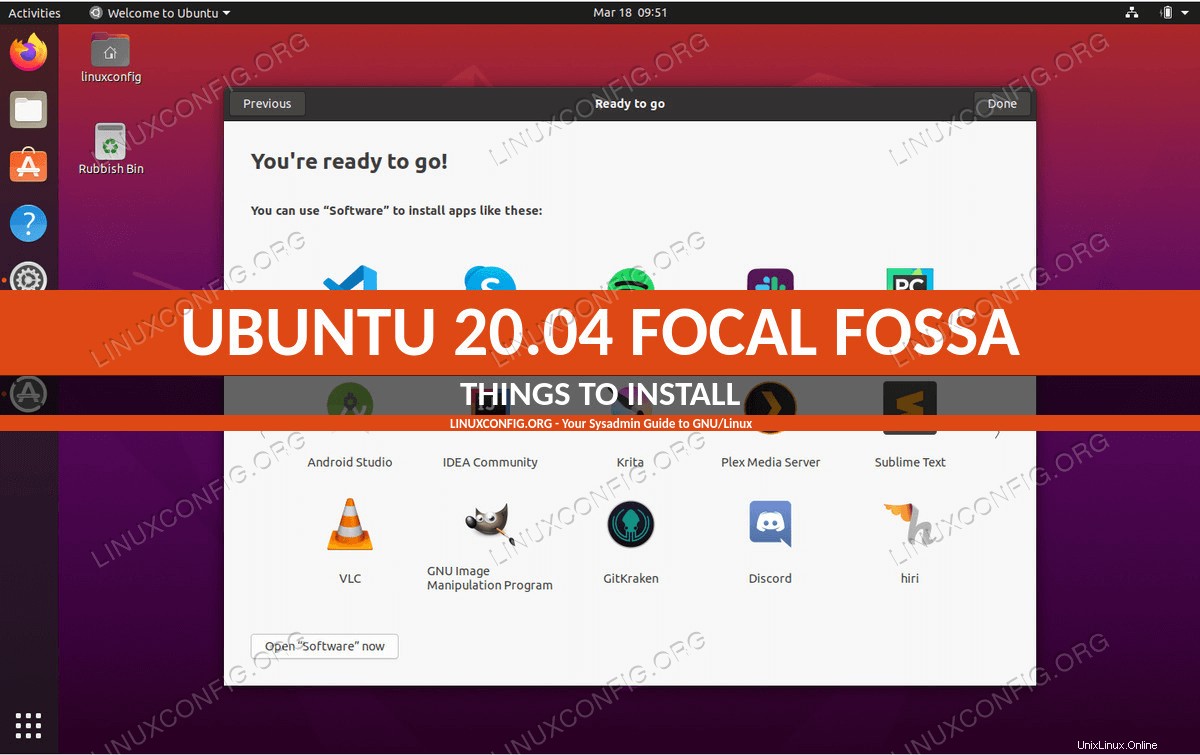 Ubuntu 20.04FocalFossaにインストールするもの
Ubuntu 20.04FocalFossaにインストールするもの Ubuntu20.04デスクトップにインストールするもの
このセクションでは、Ubuntu20.04オペレーティングシステムに毎日のユーザーとしてインストールできるいくつかの選択されたソフトウェアを一覧表示します。
デスクトップ環境
Ubuntu 20.04をインストールすると、デフォルトのGNOMEデスクトップが付属します。このデフォルトのデスクトップ環境を維持したい場合は、GNOMEシェル拡張機能またはGNOME微調整ツールをインストールしてUbuntuの外観と動作をカスタマイズすることをお勧めします。 Gnomeの最小インストールにも興味があるかもしれません。
GNOMEが気に入らない場合は、1つのコマンドでシステムに別のデスクトップ環境をインストールできます。したがって、さまざまなデスクトップ環境を試して、自分に最も適した環境を見つけるのは簡単です。たとえば、BudgieとMateのデスクトップ環境は以下のスクリーンショットに示されています。
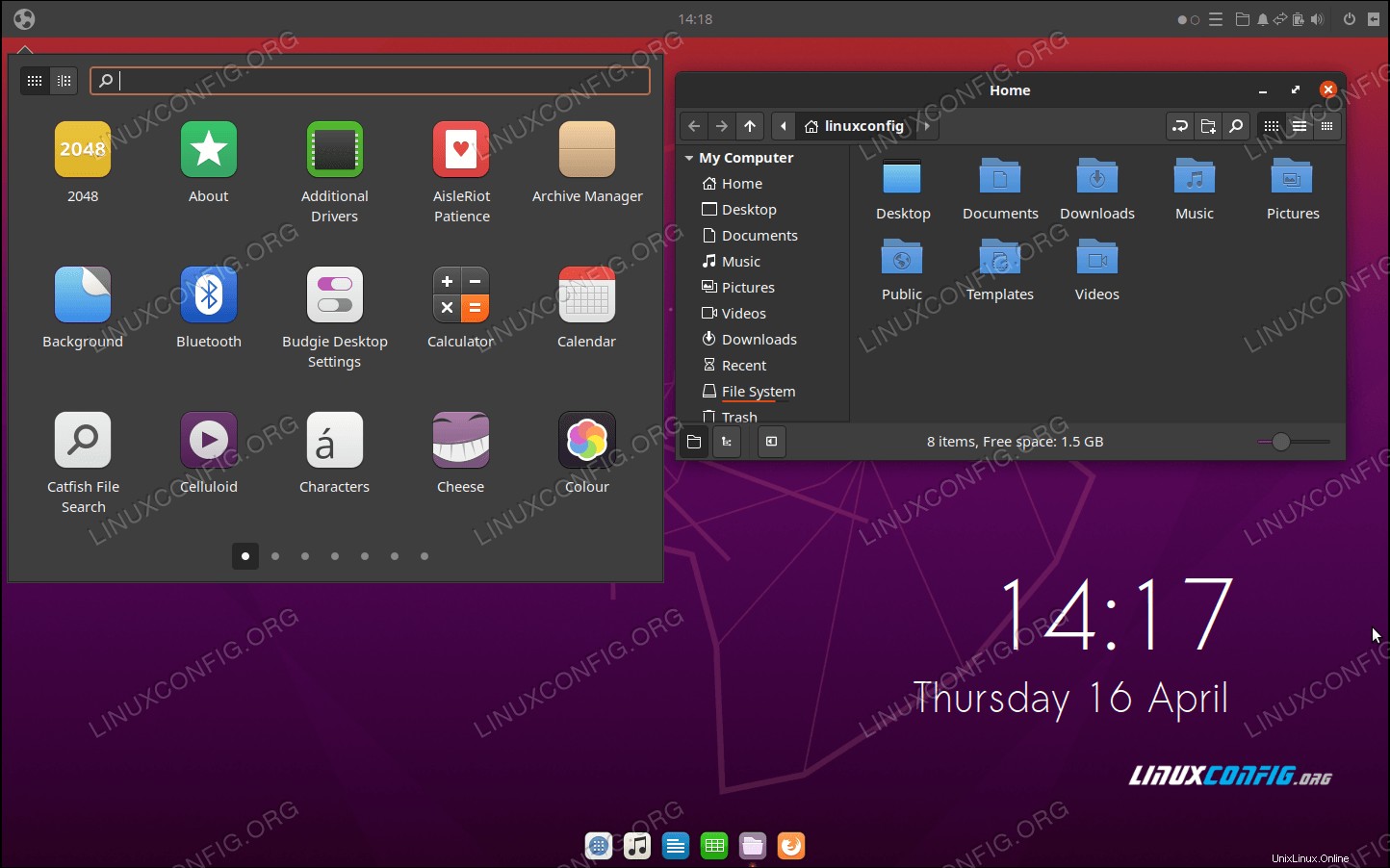 Ubuntu20.04のBudgieデスクトップFocalFossaLinux
Ubuntu20.04のBudgieデスクトップFocalFossaLinux 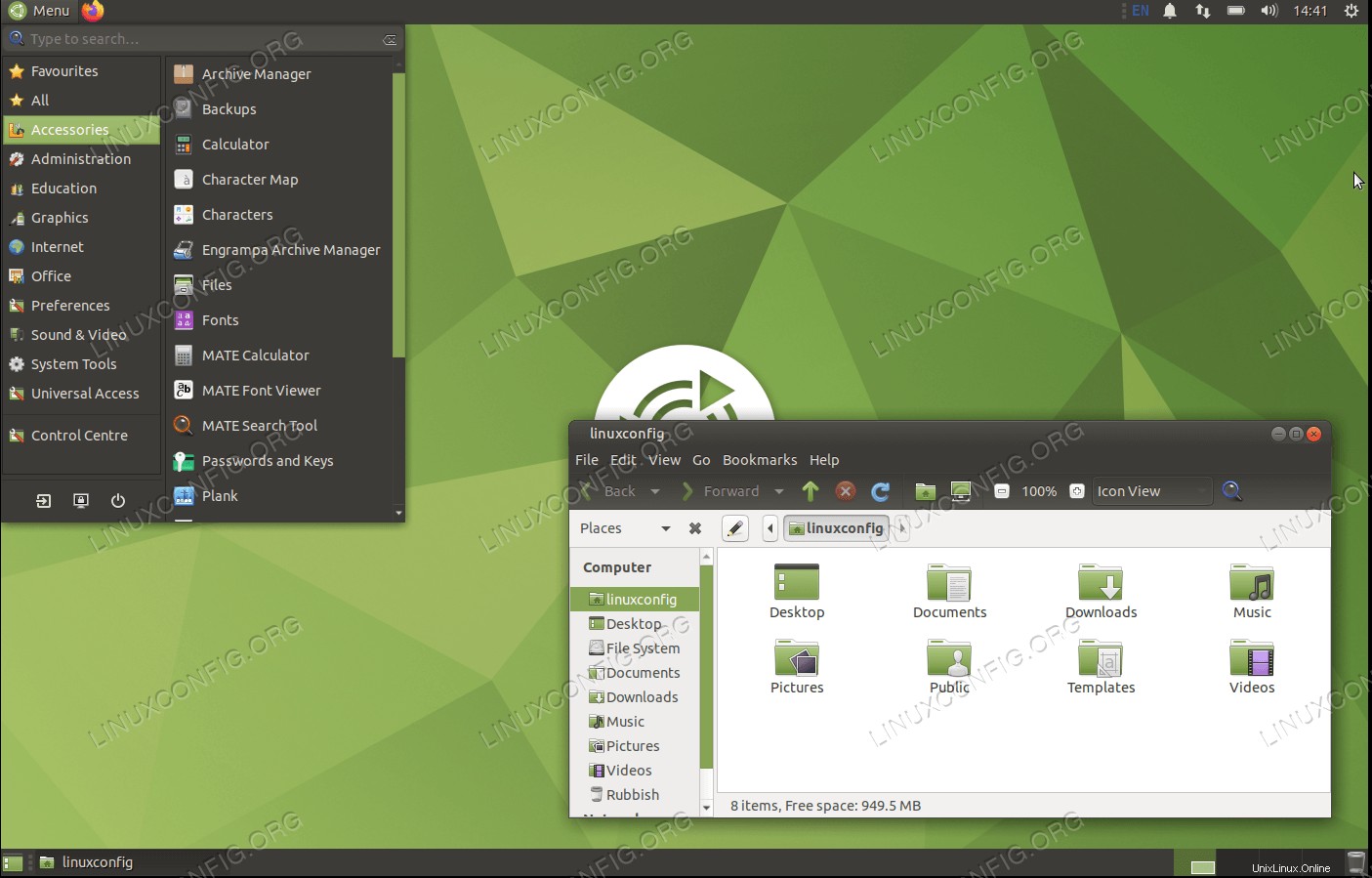 Ubuntu20.04のMATEデスクトップFocalFossaLinux
Ubuntu20.04のMATEデスクトップFocalFossaLinux さまざまな記事で、さまざまなデスクトップ環境をインストールする方法について説明しました。また、各記事にはUbuntu 20.04デスクトップのスクリーンショットが含まれているため、選択に役立つ場合があります。また、Ubuntuデスクトップ環境の概要については、記事「8つの最高のUbuntuデスクトップ環境(20.04 Focal Fossa Linux)」を参照してください。
Ubuntu 20.04デスクトップ環境のインストールガイドに従うには、次をクリックしてください:<中央>
または、デフォルトのデスクトップとしてお好みのデスクトップ環境がすでにインストールされているUbuntu20.04フレーバーをダウンロードすることもできます。 taskselを使用してUbuntu20.04GUIをインストールする方法も参照してください。 コマンド。
インターネットブラウザとウェブサイト
Ubuntu 20.04FocalFossaにインストールできるさまざまなWebブラウザーがあります。あなたはすでにお気に入りのブラウザを持っているかもしれませんし、あなたはまだあなたに適したブラウザを決定しているかもしれません、あるいはあなたはTorブラウザで匿名のインターネット検索に興味があるかもしれません。使用するブラウザを決定したら、Ubuntu20.04システムのデフォルトブラウザとして設定します。
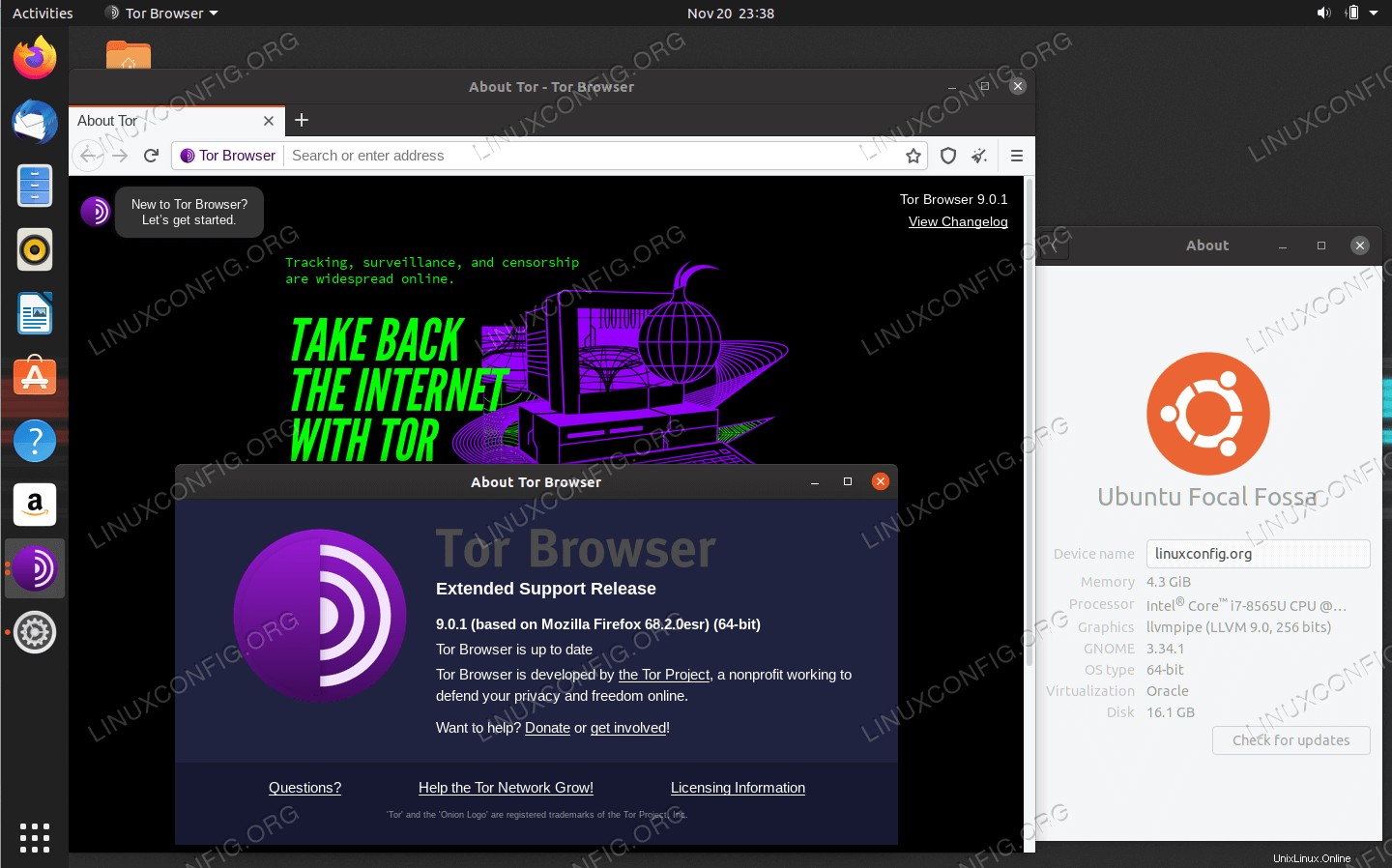 Ubuntu 20.04 LTSFocalFossaのTorブラウザ
Ubuntu 20.04 LTSFocalFossaのTorブラウザ 興味のある読者のために、このセクションでは、Ubuntu20.04にWordPressをインストールする方法も示します。 WordPressは、Webサイトで非常に人気のあるコンテンツ管理システム(CMS)です。その人気と遍在性は、ウェブサイトの驚異的な35%に電力を供給しているため、誇張することはできません。これはウェブサイトをオンラインにする簡単な方法であり、カスタマイズの方法で多くのことを提供します。
Ubuntu 20.04 Focal FossaとNginxは、WordPressサイトを運営するのに最適な組み合わせです。これらのユーティリティを使用すると、非常に強力で効率的で安定したWebサイトが得られます。何よりも、このソフトウェアはすべて完全に無料で、セットアップはそれほど難しくありません。以下の手順に従って、WordPressサイトをNginxを使用してUbuntu20.04で稼働させる方法を確認してください。
Webブラウザのインストールガイドはこちらから入手できます:<中央>
メールクライアント
おそらく、Ubuntu20.04GNOMEデスクトップで最も人気のある電子メールクライアントはMozillaThunderbirdです。これは、ニュースクライアント、RSS、チャットクライアントを含む無料のオープンソースの電子メールクライアントです。
Thunderbirdの代替品には、MailspringとHiriがあります。 Mailspringは、オープントラッキング、リンククリックトラッキング、連絡先エンリッチメントデータなどの機能を提供します。 Hiriは、電子メールの送受信、カレンダー、連絡先、タスク管理などのビジネスと機能に重点を置いています。
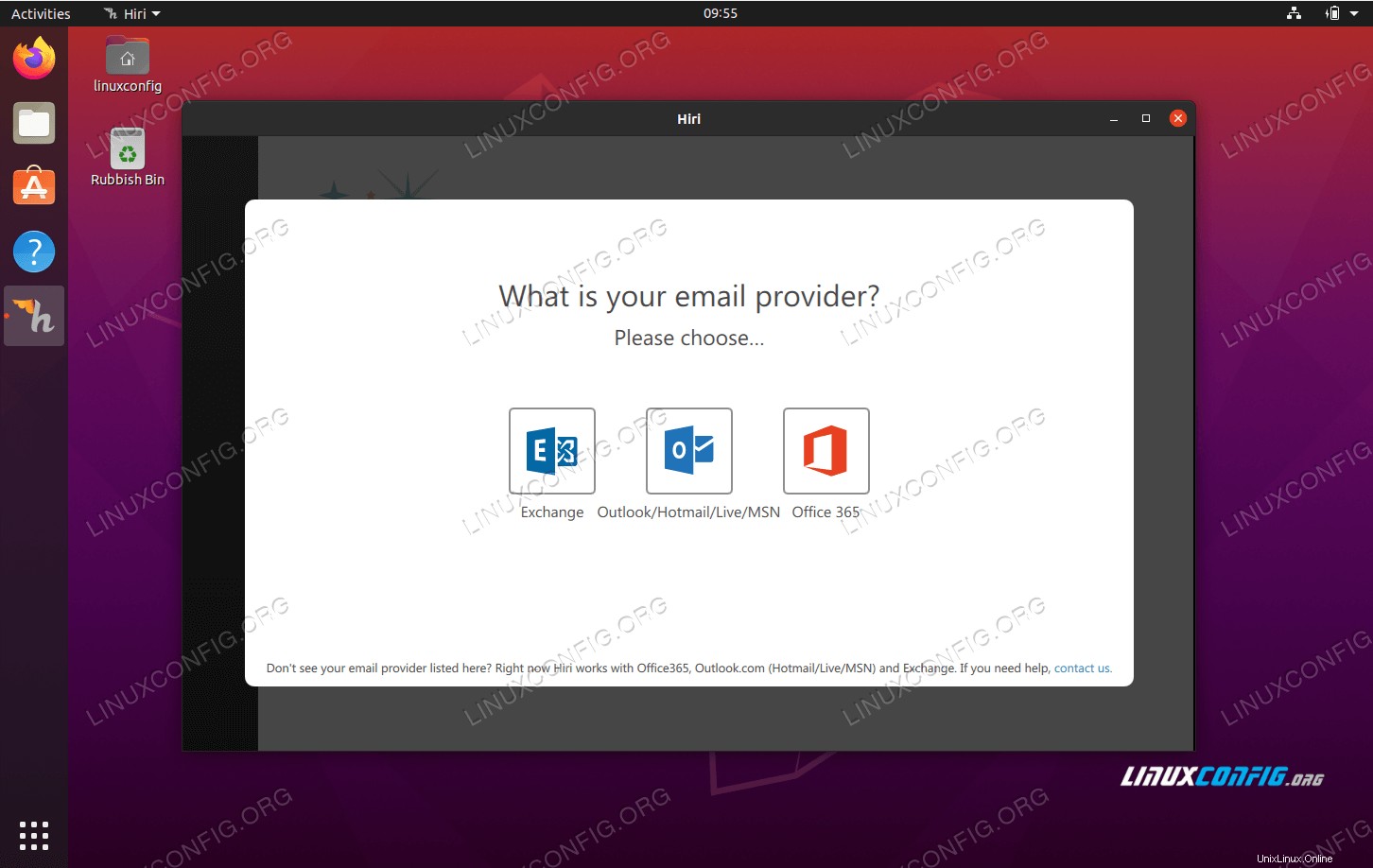 Ubuntu20.04のHiri電子メールクライアントUbuntu20.04に電子メールクライアントをインストールするには、次の手順に進みます。
Ubuntu20.04のHiri電子メールクライアントUbuntu20.04に電子メールクライアントをインストールするには、次の手順に進みます。
コミュニケーションとコラボレーション
人気のあるコミュニケーションアプリの例としては、Viber、Telegram、SlackまたはSkype、Zoom、Jitsiなどがあります。 Viber、Telegram、Slackはメッセージングに広く使用されていますが、Skype、Zoom、Jitsiはビデオ会議に重点を置いています。さらに、Discordはビデオゲームコミュニティの間で非常に人気があります。
一方、TeamViewerは、特にリモートコントロール、デスクトップ共有、またはオンライン会議に使用されるコラボレーションプラットフォームです。さらに、Dropboxクラウドストレージはコラボレーションにも使用できます。
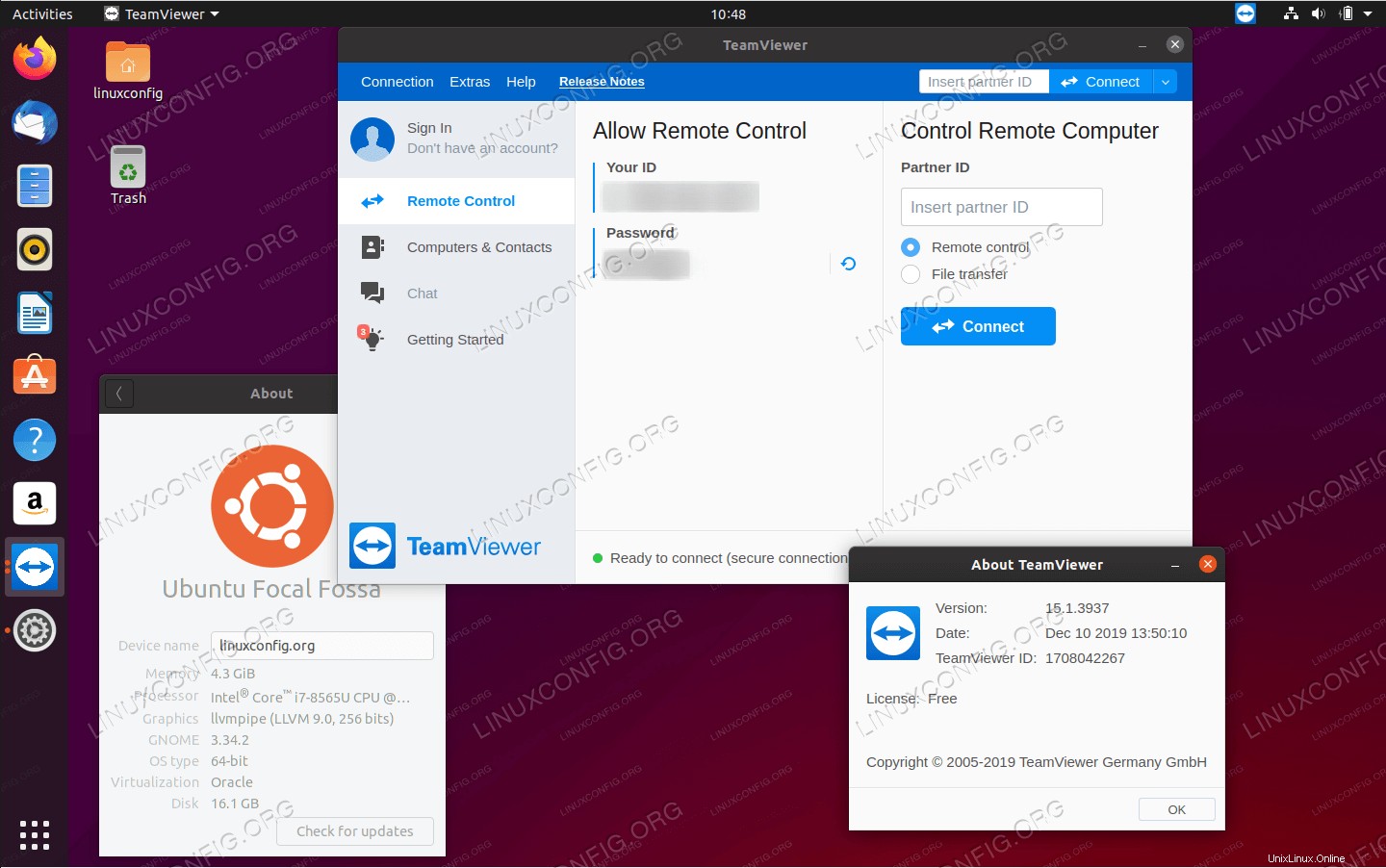 Ubuntu 20.04 Focal Fossa Linuxデスクトップ上のTeamViewerコミュニケーションおよびコラボレーションソフトウェアのインストールガイドは、こちらからご覧いただけます:
Ubuntu 20.04 Focal Fossa Linuxデスクトップ上のTeamViewerコミュニケーションおよびコラボレーションソフトウェアのインストールガイドは、こちらからご覧いただけます: <中央>
ドキュメントエディタ
このセクションでは、さまざまなドキュメントエディタのインストールガイドを紹介します。 Ubuntu 20.04にインストールする必要がある可能性のある主なアプリケーションの1つは、Libre Officeです。これは、特にスプレッドシート、プレゼンテーション、ドキュメントライターを含むオフィススイート全体です。
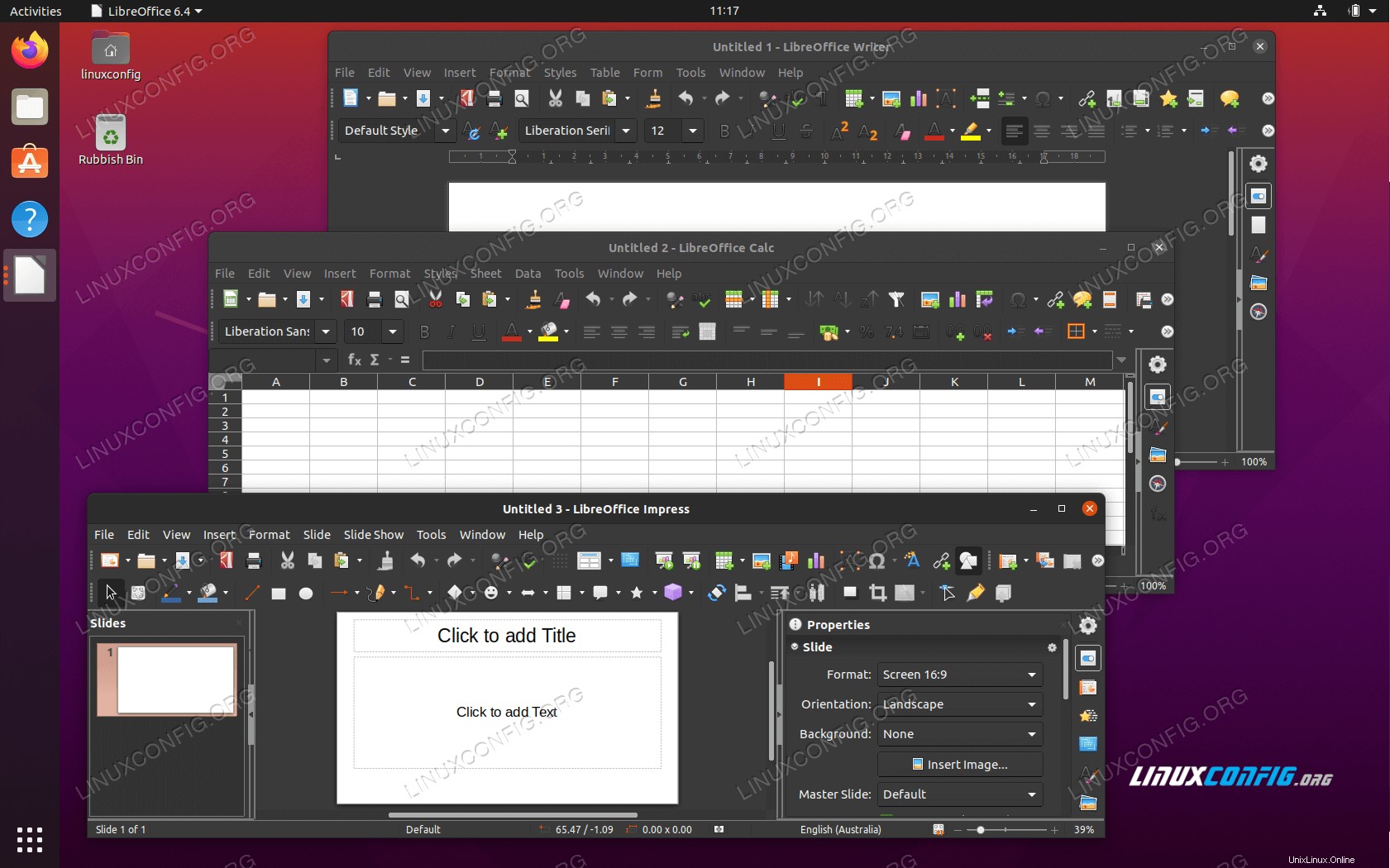 Ubuntu 20.04FocalFossaデスクトップ上のLibreOffice
Ubuntu 20.04FocalFossaデスクトップ上のLibreOffice Ubuntu 20.04にインストールできるPDFビューアの1つは、AdobeAcrobatReaderです。ただし、AdobeはLinux用のAcrobat Readerをサポートしなくなったため、AdobeAcrobatReaderをWineにインストールすることをお勧めします。または、OkularPDFビューアまたは以下にリストされている他のビューアのインストールを検討することもできます。
数式を書きたい場合は、選択したラテックスエディタを使用したドキュメントライティングアプリケーションとしてラテックスをお勧めします。以下に、TeXstudioラテックスエディターとコンパイラーを示します。
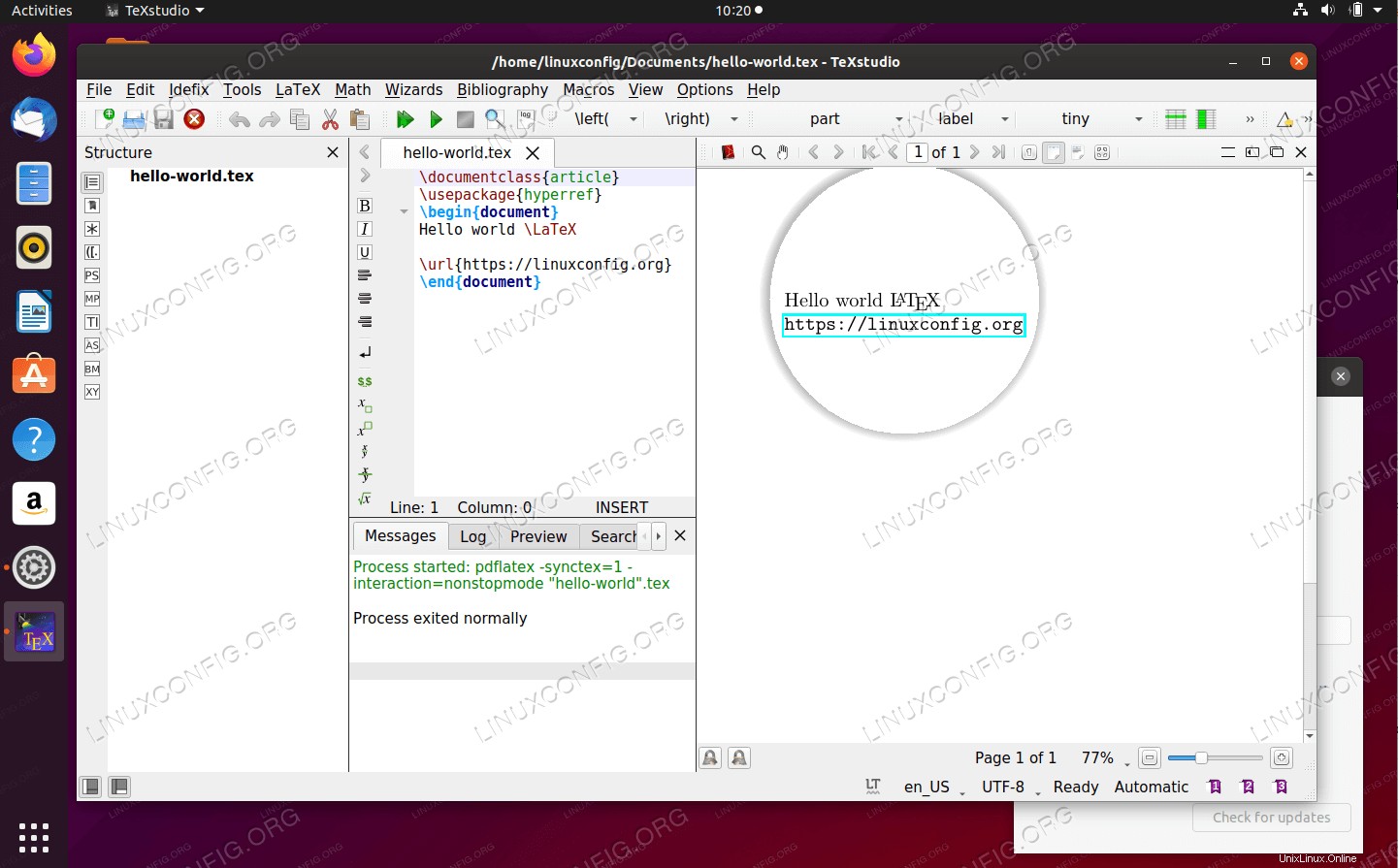 TeXstudioラテックスエディターおよびコンパイラ
TeXstudioラテックスエディターおよびコンパイラ さらに、システムに代替フォントをインストールすることに興味がある場合は、このインストールプロセスを説明するガイドへのリンクを以下に見つけることもできます。
Ubuntu 20.04にドキュメントエディタとフォントをインストールするには、次の手順に進みます。<中央>
エンターテインメント
Ubuntu 20.04にインストールできるメディアプレーヤーは、たとえば、KodiやVLCです。一方、使用できるビデオストリーミングサービスは、NetflixとPopcornTimeです。また、音楽用のSpotifyをインストールすることもできます。
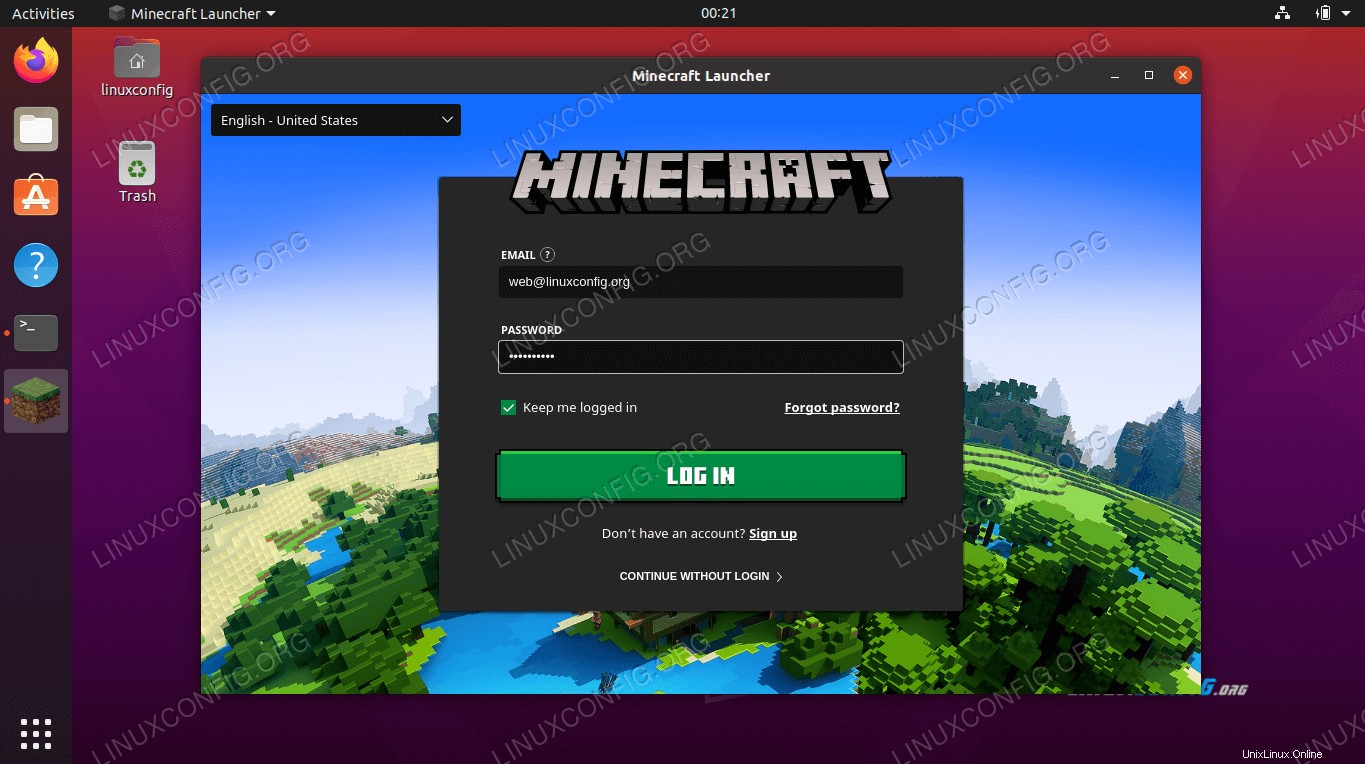 Ubuntu20.04でNetflixを視聴する
Ubuntu20.04でNetflixを視聴する ゲーマーの場合は、Steam、PlayonLinux、Lutris、またはWineのインストールに興味があります。
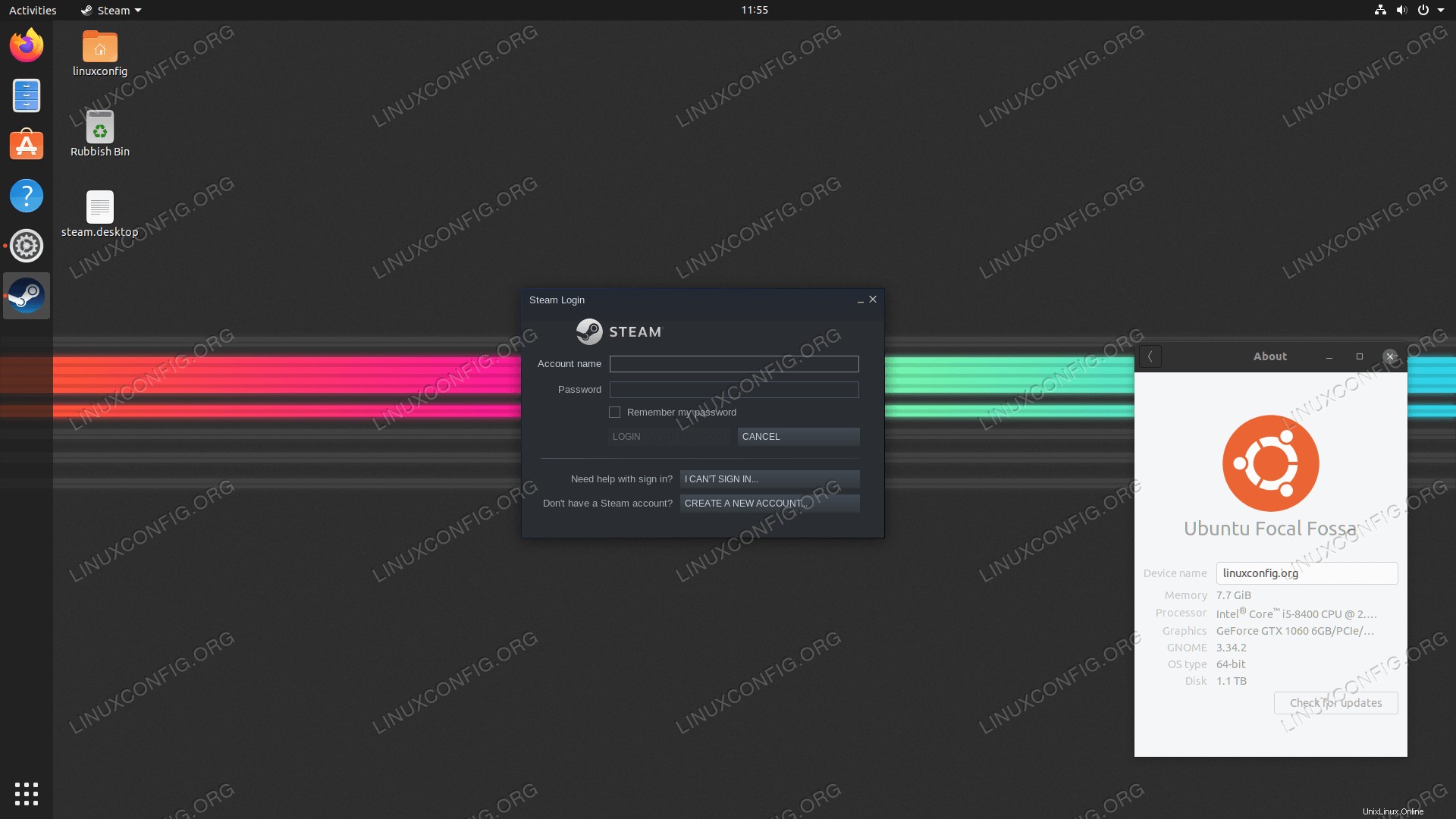 Ubuntu20.04でのSteamFocalFossa Linux
Ubuntu20.04でのSteamFocalFossa Linux さらに、MinecraftクライアントとサーバーをUbuntu 20.04にインストールし、Wineを使用してBattle.netアプリを実行する方法についても説明します。
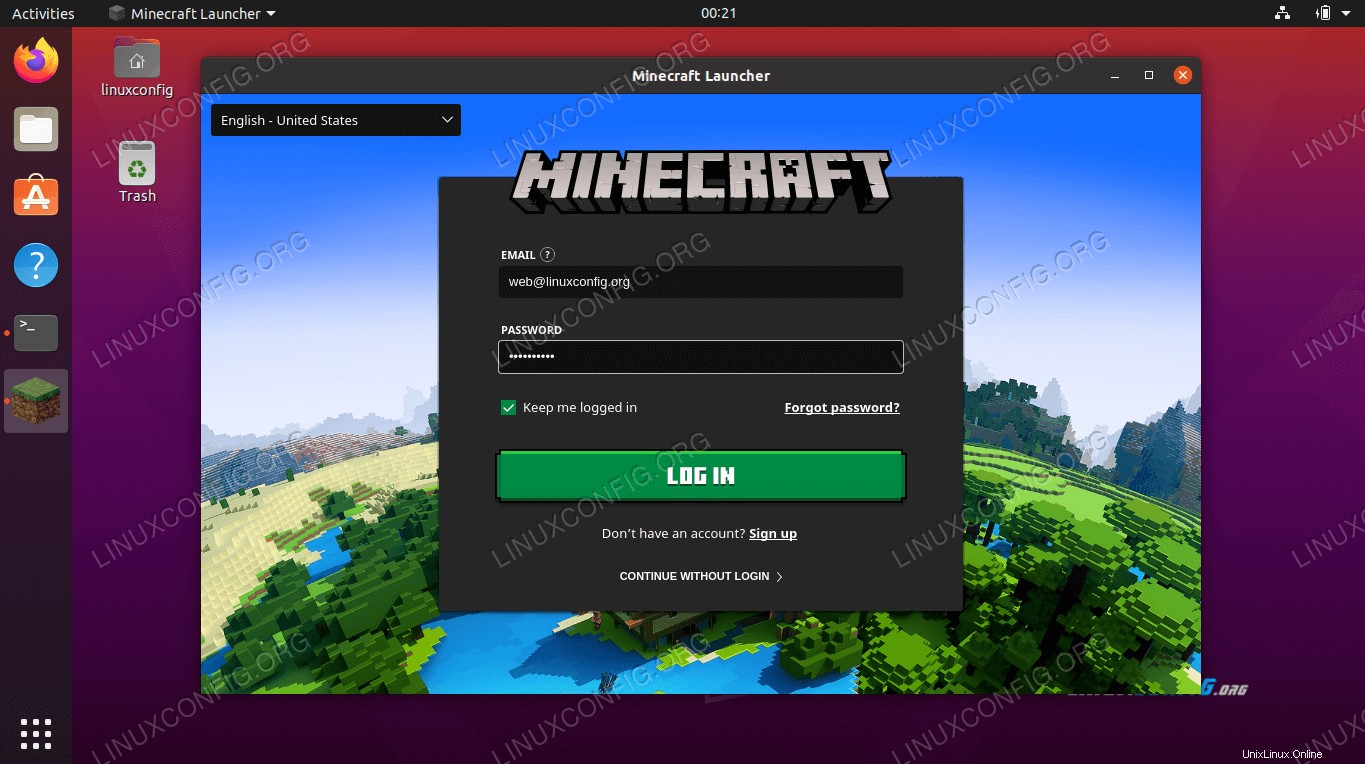 Ubuntu20.04のMinecraftUbuntu 20.04のエンターテインメントアプリケーションについては、以下を参照してください。
Ubuntu20.04のMinecraftUbuntu 20.04のエンターテインメントアプリケーションについては、以下を参照してください。 <中央>
グラフィックカード
Ubuntu 20.04にインストールしたいグラフィックスドライバーのいくつかは、NVIDIAとAMDRadeonです。 Ubuntu 20.04 Focal Fossa LinuxにNVIDIAドライバーをインストールする方法の記事では、このグラフィックドライバーをインストールするさまざまな方法について説明しています。これには、標準のUbuntuリポジトリを使用した自動インストール、NVIDIA BetaドライバーをインストールするためのPPAリポジトリを使用した自動インストール、および公式のNvidia.comドライバーを使用した手動インストールが含まれます。
AMDグラフィックカードは、Ubuntu 20.04FocalFossaで十分にサポートされています。デフォルトのオープンソースAMDRadeonドライバーがインストールされ、有効になっています。ただし、Ubuntu 20.04はロングタームサポート(LTS)リリースであるため、AMDRadeonグラフィックカードのユーザーはAMDRadeonドライバーのインストールオプションをほとんど利用できません。
Ubuntu 20.04でAMDグラフィックカードを使用することを計画している場合は、記事「AMD RadeonUbuntu20.04ドライバーのインストール」にインストール手順が記載されています。
システムが現在使用しているグラフィックドライバと、システムのハードウェアの一部であるグラフィックカードモデルを簡単に確認できるかどうかわからない場合。
また、Nvidiaによって作成された並列コンピューティングプラットフォームおよびアプリケーションプログラミングインターフェイスモデルであるCUDAにも興味があるかもしれません。これにより、ソフトウェア開発者とソフトウェアエンジニアは、CUDA対応のグラフィックスプロセッシングユニットを汎用処理に使用できます。
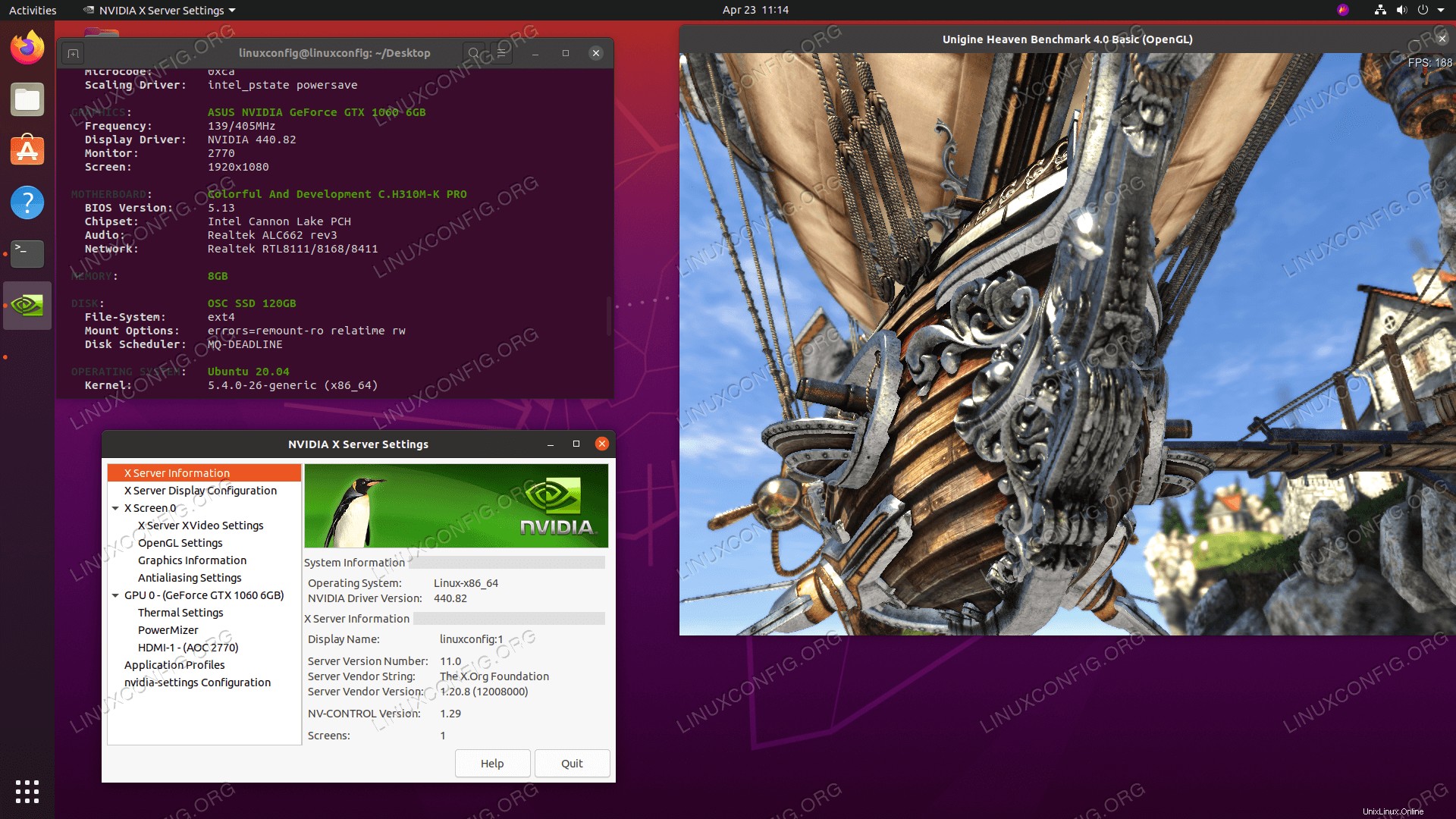 Ubuntu 20.04 FocalFossaLinuxにNVIDIAドライバーをインストールしました。インストール後、オプションで、Linuxでのグラフィックカードのベンチマークガイドに従ってNvidiaグラフィックカードテストを実行します。 Ubuntu 20.04にドライバをインストールする方法については、次をクリックしてください。
Ubuntu 20.04 FocalFossaLinuxにNVIDIAドライバーをインストールしました。インストール後、オプションで、Linuxでのグラフィックカードのベンチマークガイドに従ってNvidiaグラフィックカードテストを実行します。 Ubuntu 20.04にドライバをインストールする方法については、次をクリックしてください。
グラフィックとサウンド
このセクションでは、Ubuntu20.04にBlenderをインストールする方法を紹介します。 Blenderは無料のオープンソースの3D作成スイートです。モデリング、リギング、アニメーション、シミュレーション、レンダリング、合成、モーショントラッキング、さらにはビデオ編集やゲーム作成など、3Dパイプライン全体をサポートします。上級ユーザーは、Pythonスクリプト用のBlenderのAPIを使用して、アプリケーションをカスタマイズし、専用のツールを作成します。
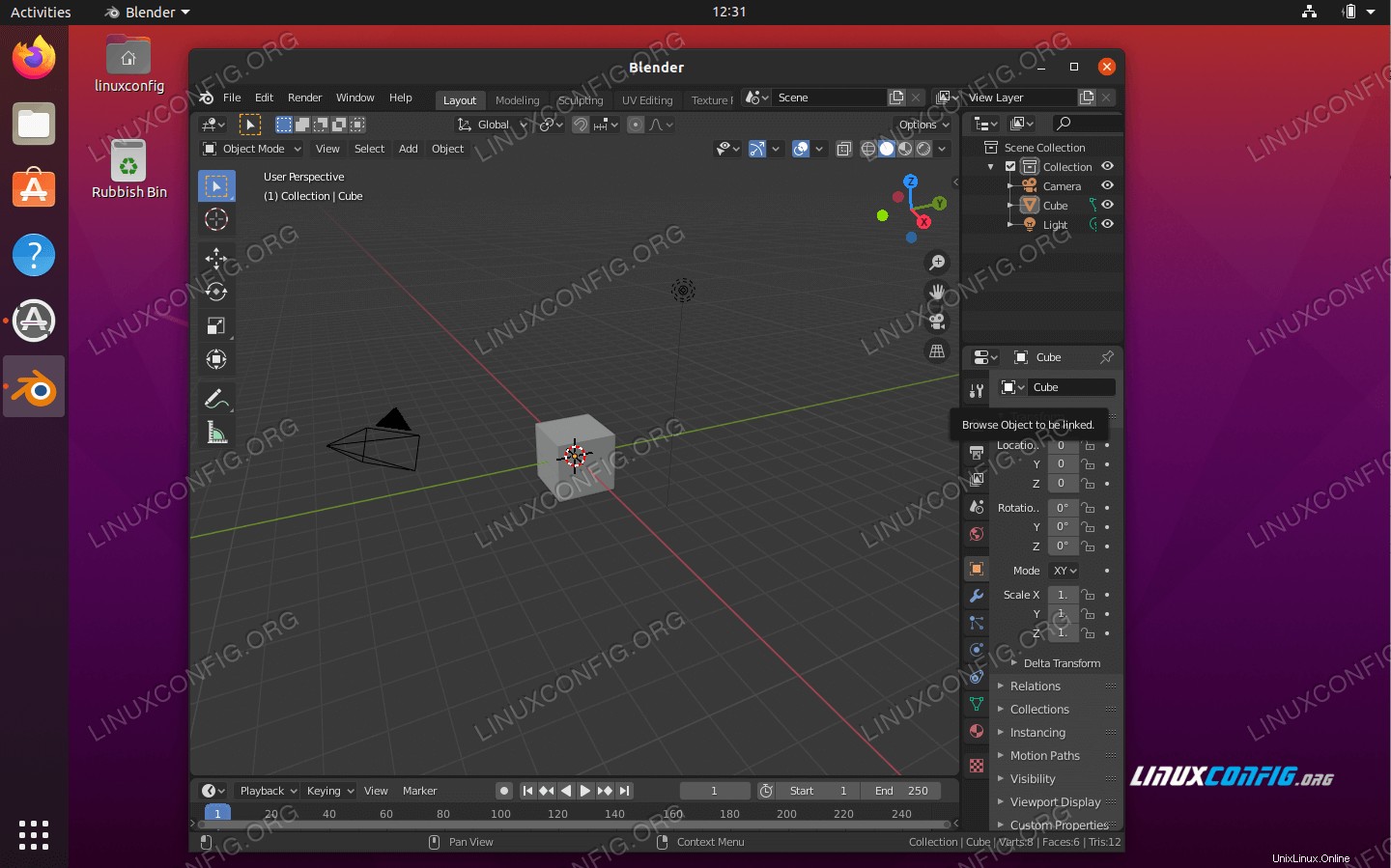 Ubuntu 20.04FocalFossaでのBlender3D作成スイート
Ubuntu 20.04FocalFossaでのBlender3D作成スイート FFmpegは、ビデオおよびオーディオファイルの処理に使用されるツールのライブラリです。いくつか例を挙げると、ビデオのエンコードやオーディオのさまざまな形式へのトランスコードなど、さまざまなことができます。以下に、Ubuntu 20.04FocalFossaにFFmpegをインストールする方法を示します。
次をクリックして、Ubuntu20.04にグラフィックスとサウンドソフトウェアをインストールする方法を確認してください。
科学ソフトウェア
科学者の方は、RwithRStudioやMatlabなどのデータサイエンスソフトウェアのインストールに興味があるかもしれません。
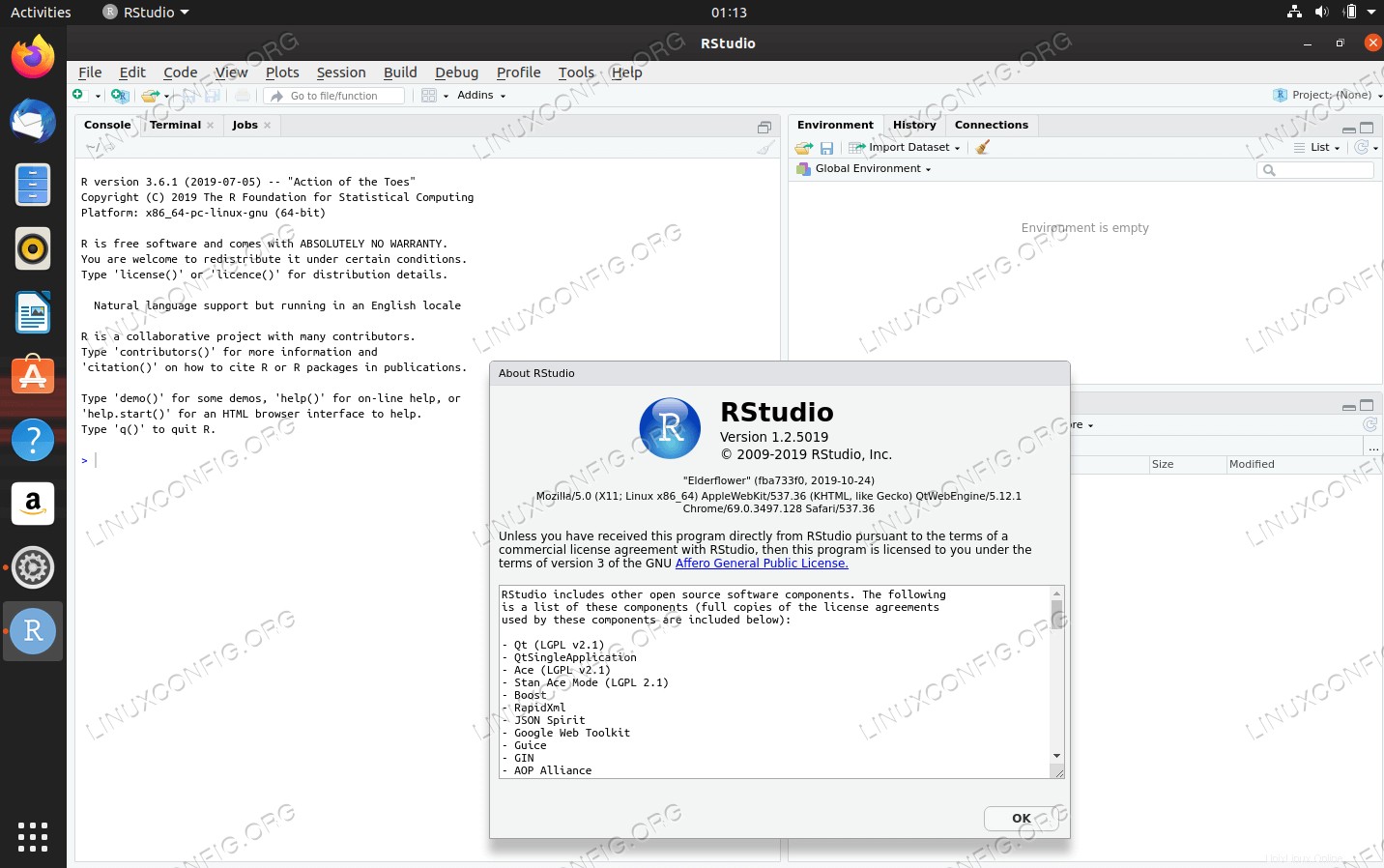 Ubuntu20.04上のRStudioFocalFossa Linux Ubuntu 20.04に科学ソフトウェアをインストールするには、次の手順に進んでください:
Ubuntu20.04上のRStudioFocalFossa Linux Ubuntu 20.04に科学ソフトウェアをインストールするには、次の手順に進んでください:
Ubuntuスナップストア
Ubuntu20.04にインストールできるソフトウェアの量は膨大です。 Ubuntuスナップストアから好きなソフトウェアをインストールできます。
新しくダウンロードしたUbuntu20.04およびインストールされたシステムの場合、Ubuntuのスナップストアはデフォルトでシステムの一部である必要があります。ただし、アップグレードされたUbuntu 20.04システムでは、SnapStoreを手動でインストールする必要がある場合があります。
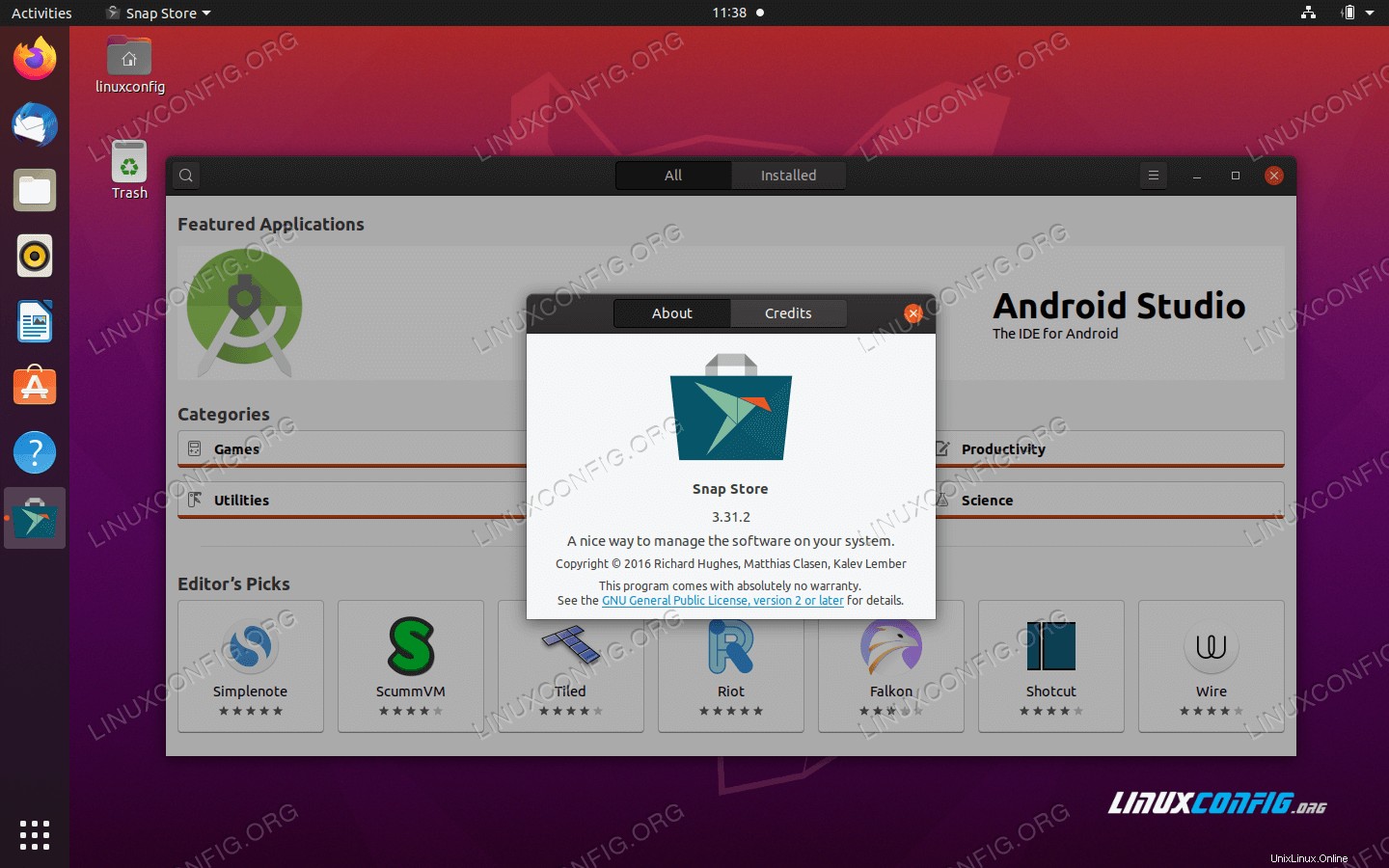 Ubuntu 20.04 FocalFossaLinuxデスクトップのSnapStore Ubuntu Snap Storeをインストールするには、ガイドに移動してください:
Ubuntu 20.04 FocalFossaLinuxデスクトップのSnapStore Ubuntu Snap Storeをインストールするには、ガイドに移動してください:
DevOps用にUbuntu20.04にインストールするもの
このセクションでは、Ubuntu20.04オペレーティングシステムにDevOpsとしてインストールできるいくつかの選択されたソフトウェアを一覧表示します。
プログラミング言語とライブラリ
DevOpsまたはソフトウェア開発者の場合は、プログラミング言語と必要なライブラリのインストールから始めることをお勧めします。
Javaは、最も人気のあるプログラミング言語の1つです。まず、Ubuntu20.04にOpenJDKJavaをインストールする方法を示し、次にOracleJavaSE開発キットをインストールする方法を示します。
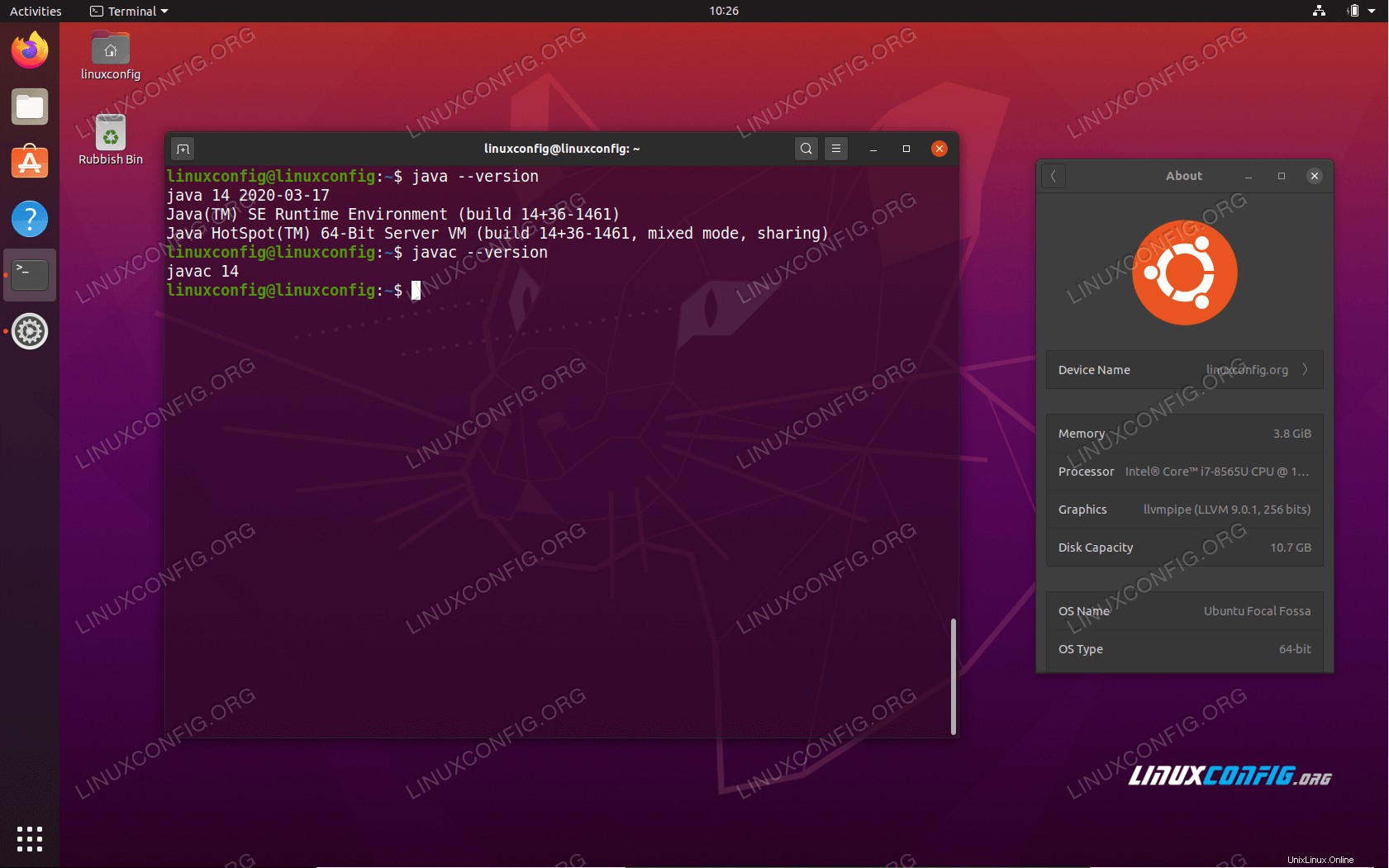 Ubuntu20.04でのOracleJavaSE開発キットFocalFossaデスクトップ/サーバー
Ubuntu20.04でのOracleJavaSE開発キットFocalFossaデスクトップ/サーバー JavaScriptの愛好家であれば、Webブラウザの外部でJavaScriptコードを実行するJavaScriptランタイム環境であるNode.jsのインストールに興味があるかもしれません。さらに、Yarnパッケージマネージャーのインストールに興味があるかもしれません。
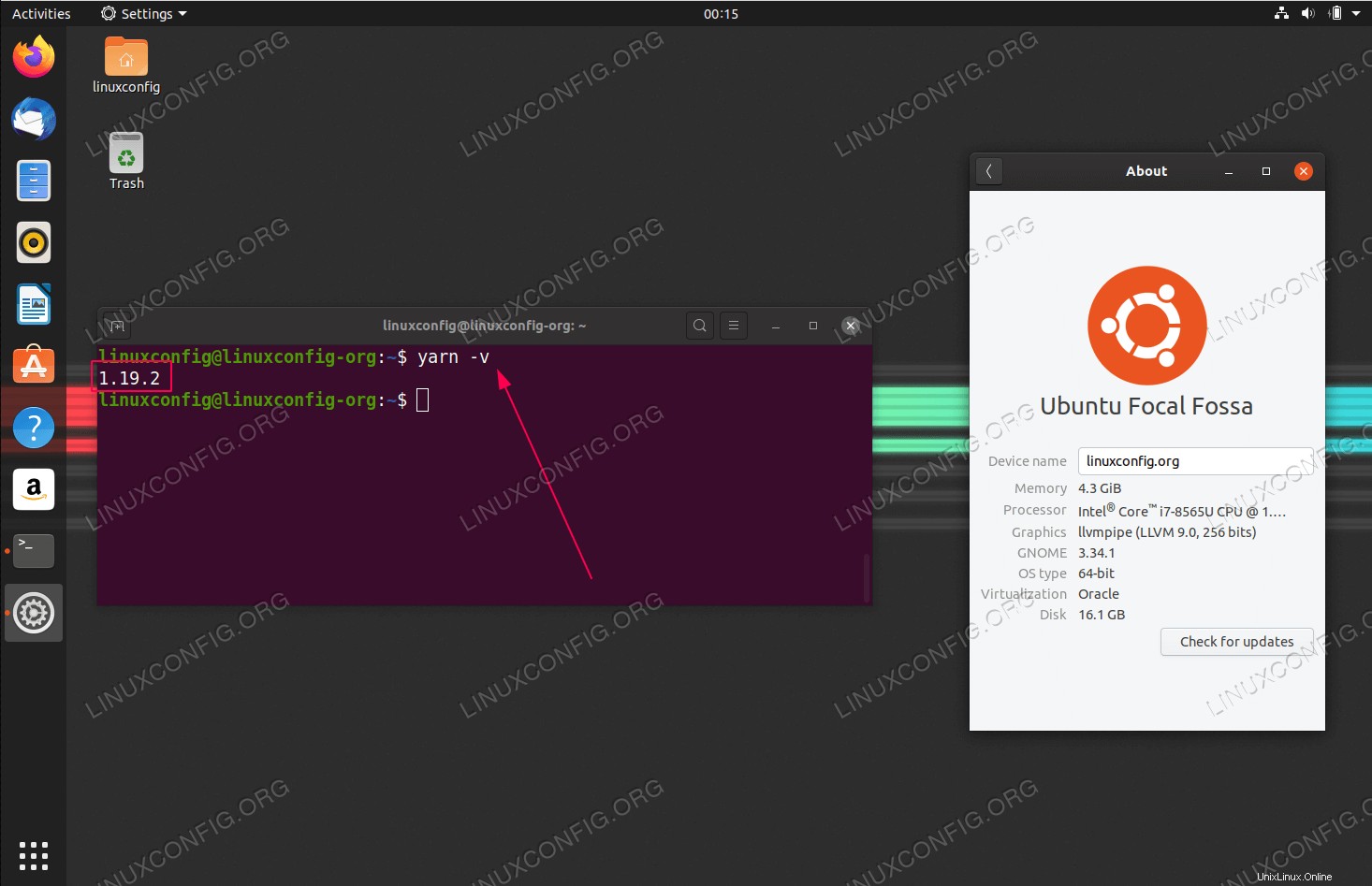 Ubuntu 20.04 FocalFossaLinuxのYarn
Ubuntu 20.04 FocalFossaLinuxのYarn
Ubuntu 20.04のリリースでは、Python 2はデフォルトのシステムインストールで完全に削除されたため、pythonの実行時に次のエラーが発生する可能性があります。 コマンド:
Command 'python' not found
絶望はありません。Python2はデフォルトではインストールされていませんが、引き続きインストールできます。 Ubuntu20.04でPythonのバージョンを簡単に切り替えることができることにも注意してください。
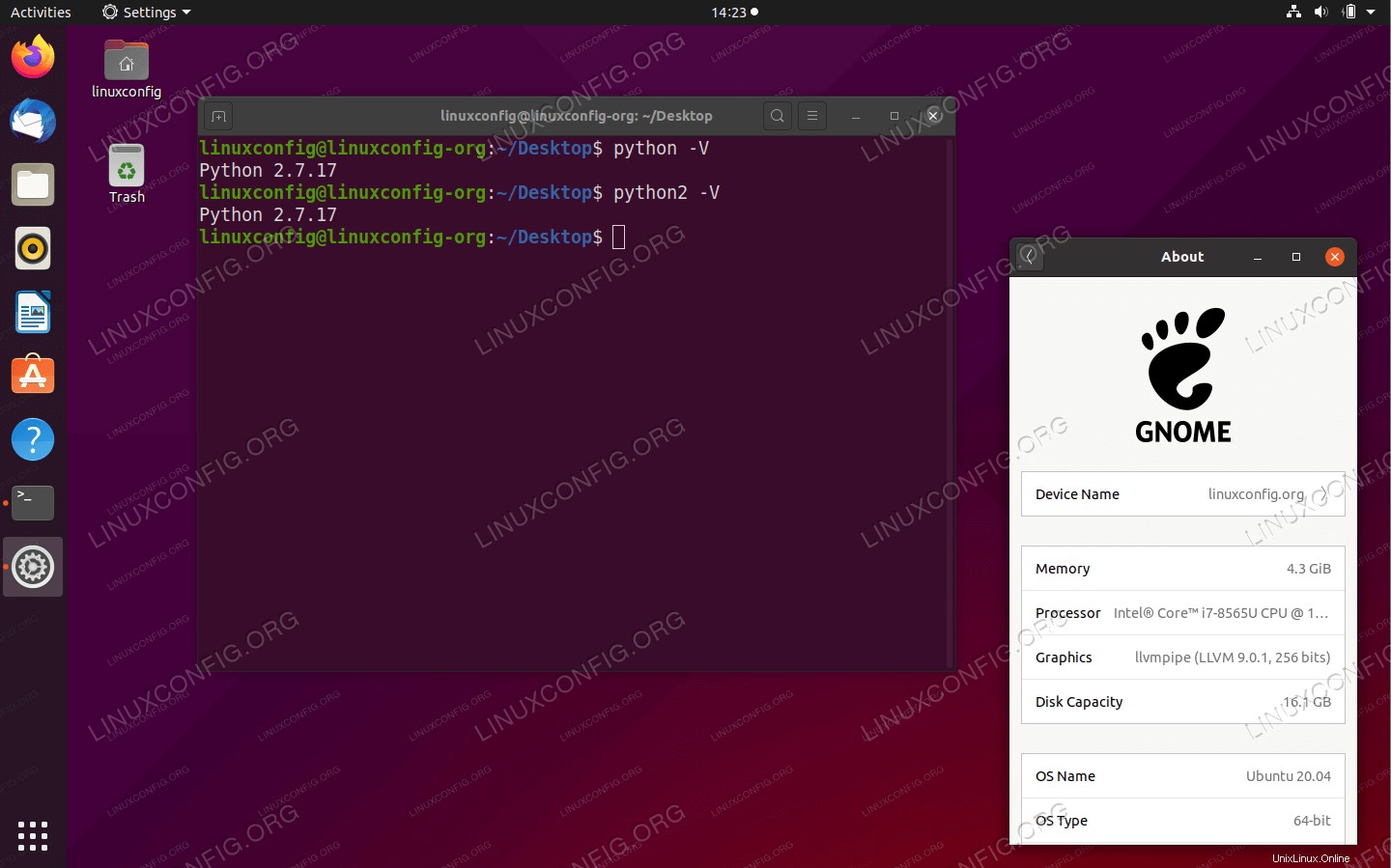 Ubuntu 20.04 FocalFossaLinuxにPython2をインストールします
Ubuntu 20.04 FocalFossaLinuxにPython2をインストールします PIPは、Pythonで開発されたソフトウェアパッケージのインストールと管理に使用されるパッケージ管理システムです。
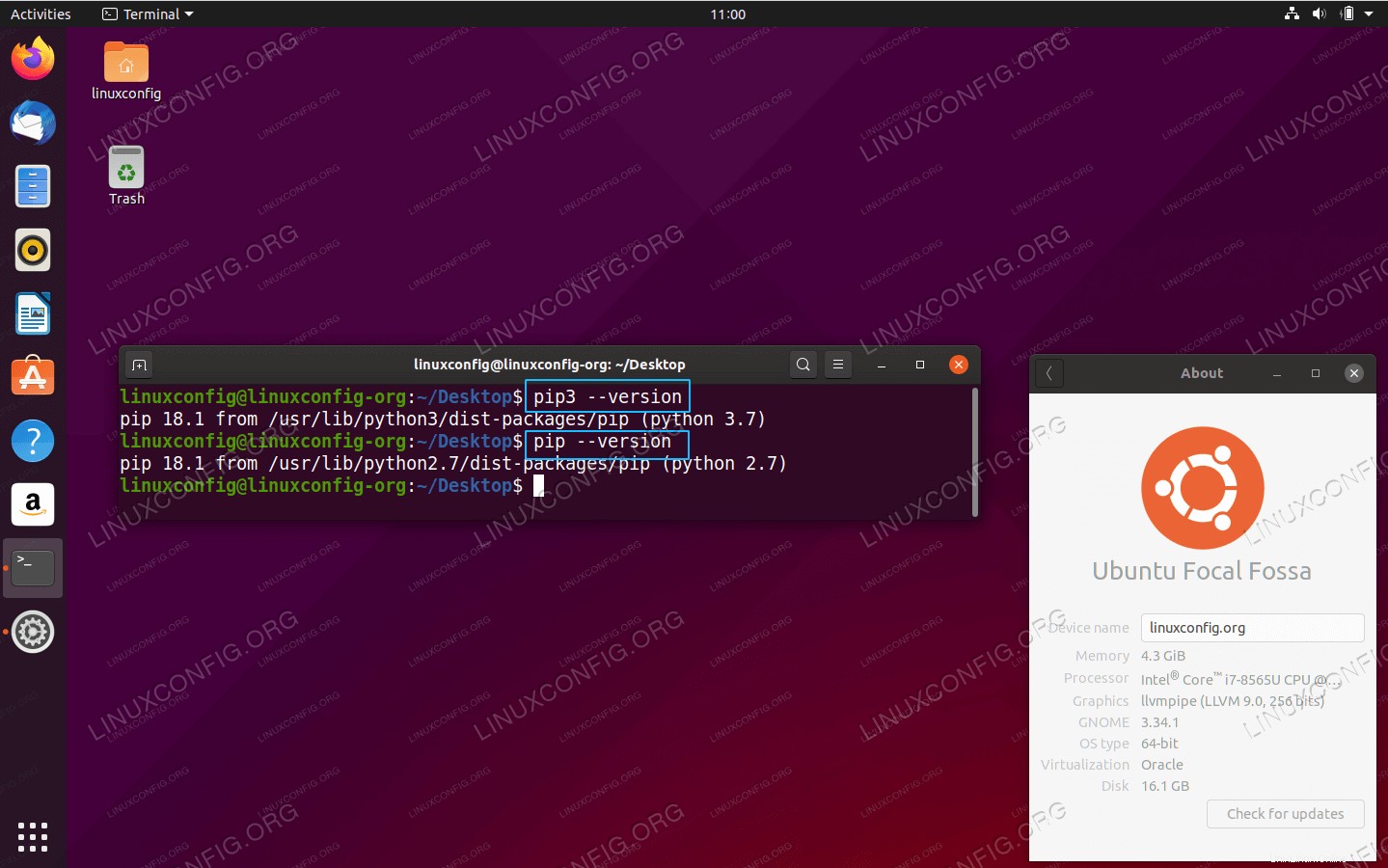 Ubuntu 20.04 FocalFossaLinux上のPIPおよびPiP3
Ubuntu 20.04 FocalFossaLinux上のPIPおよびPiP3 一方、NumPyはPythonプログラミング言語のライブラリであり、大規模な多次元配列と行列のサポートに加えて、これらの配列を操作するための高水準数学関数の大規模なコレクションが追加されています。
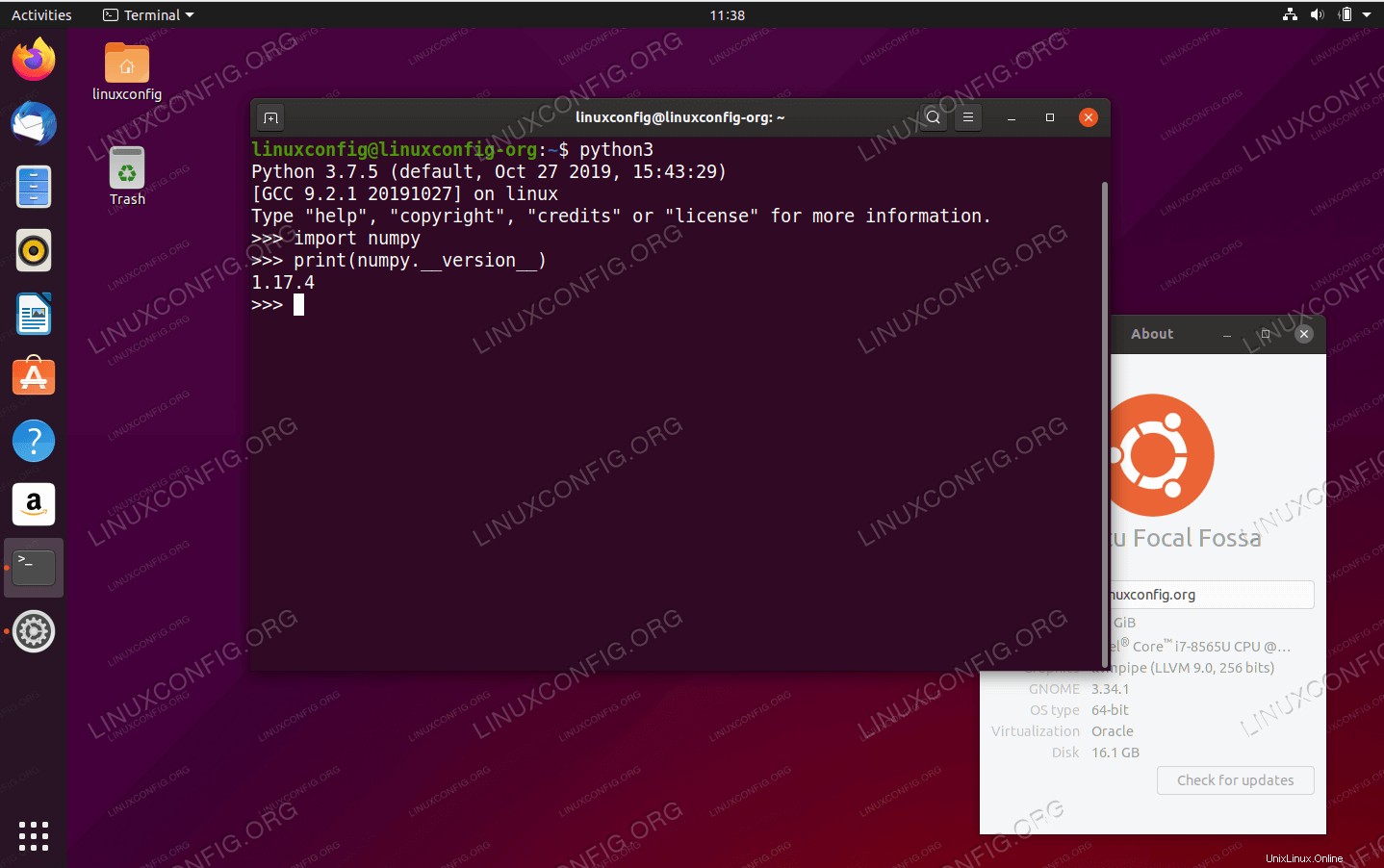 Ubuntu20.04でのNumpyFocalFossa Linux
Ubuntu20.04でのNumpyFocalFossa Linux インストールに興味があるかもしれない他のものは、GCC、G ++、Go / Golang、PowershellまたはKotlinです。たとえば、Kotlinは、Javaと完全に相互運用するように設計された、クロスプラットフォームの静的に型付けされた汎用プログラミング言語です。
チュートリアルに従ってプログラミング言語とライブラリをインストールします:<中央>
テキストエディタとIDE
このセクションでは、あなたとあなたのプログラミング言語に最も適したコード中心のテキストエディタと統合開発環境(IDE)に焦点を当てます。
エディターはシンタックスハイライトを提供し、柔軟なインターフェイスを備え、強力な検索およびナビゲーションツールを提供します。一方、IDEは、ソースコードエディター、ビルド自動化ツール、デバッガーなどのソフトウェア開発のための包括的な機能を提供します。
言語設定がJava、Python、その他のいずれであっても、リストからテキストエディタまたはIDEを選択し、インストールガイドを使用してインストールできます。一部のテキストエディタ/IDEは、特定のプログラミング言語でより適切に機能する場合があるため、ニーズに最適なエディタがまだわからない場合は、さまざまなテキストエディタを自由に試してみてください。
最も人気のあるテキストエディタの1つは、下のスクリーンショットに表示されているSublimeTextです。
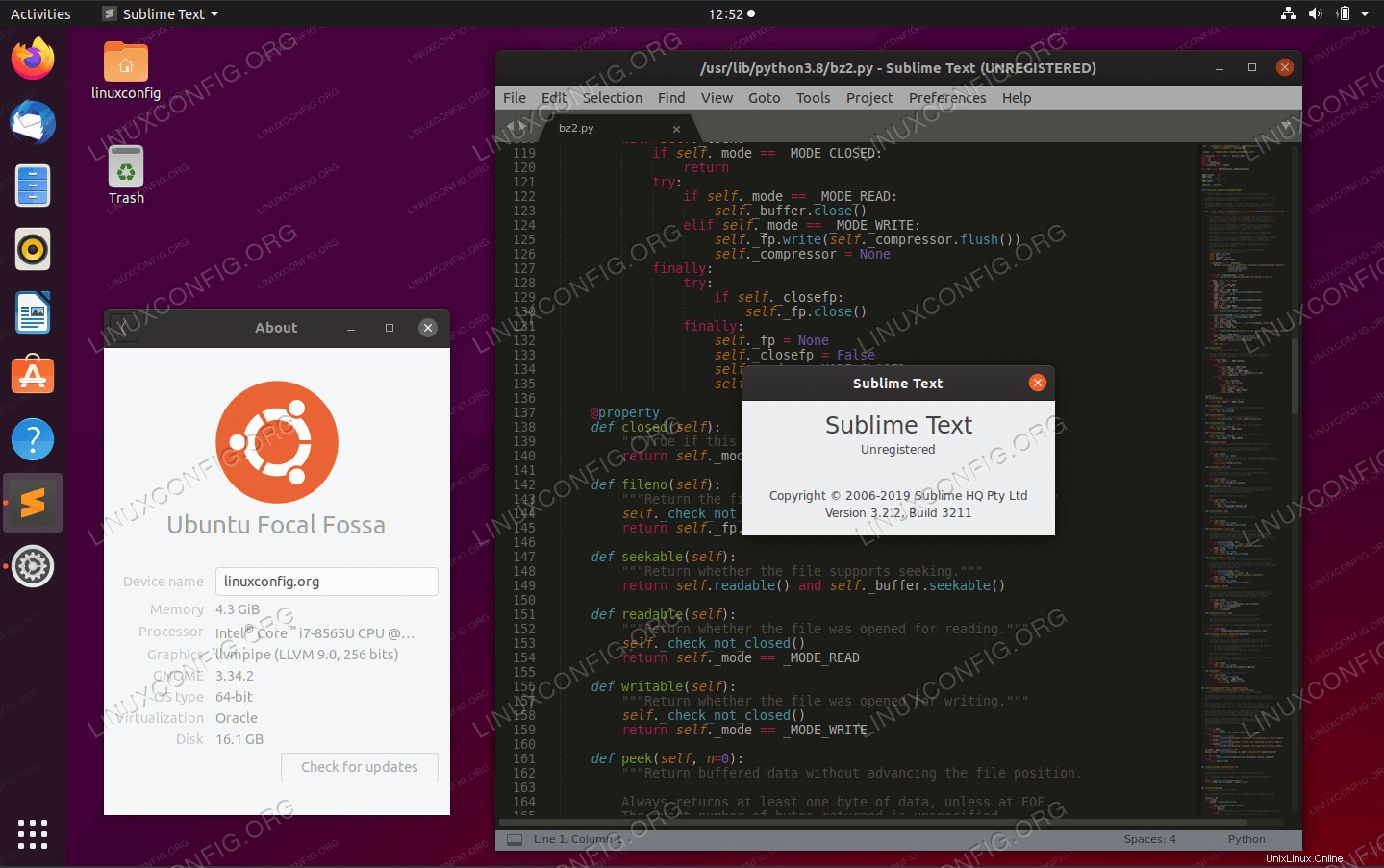 Ubuntu20.04のSublimeTextEditor
Ubuntu20.04のSublimeTextEditor 以下に、VisualStudioコードも示します。
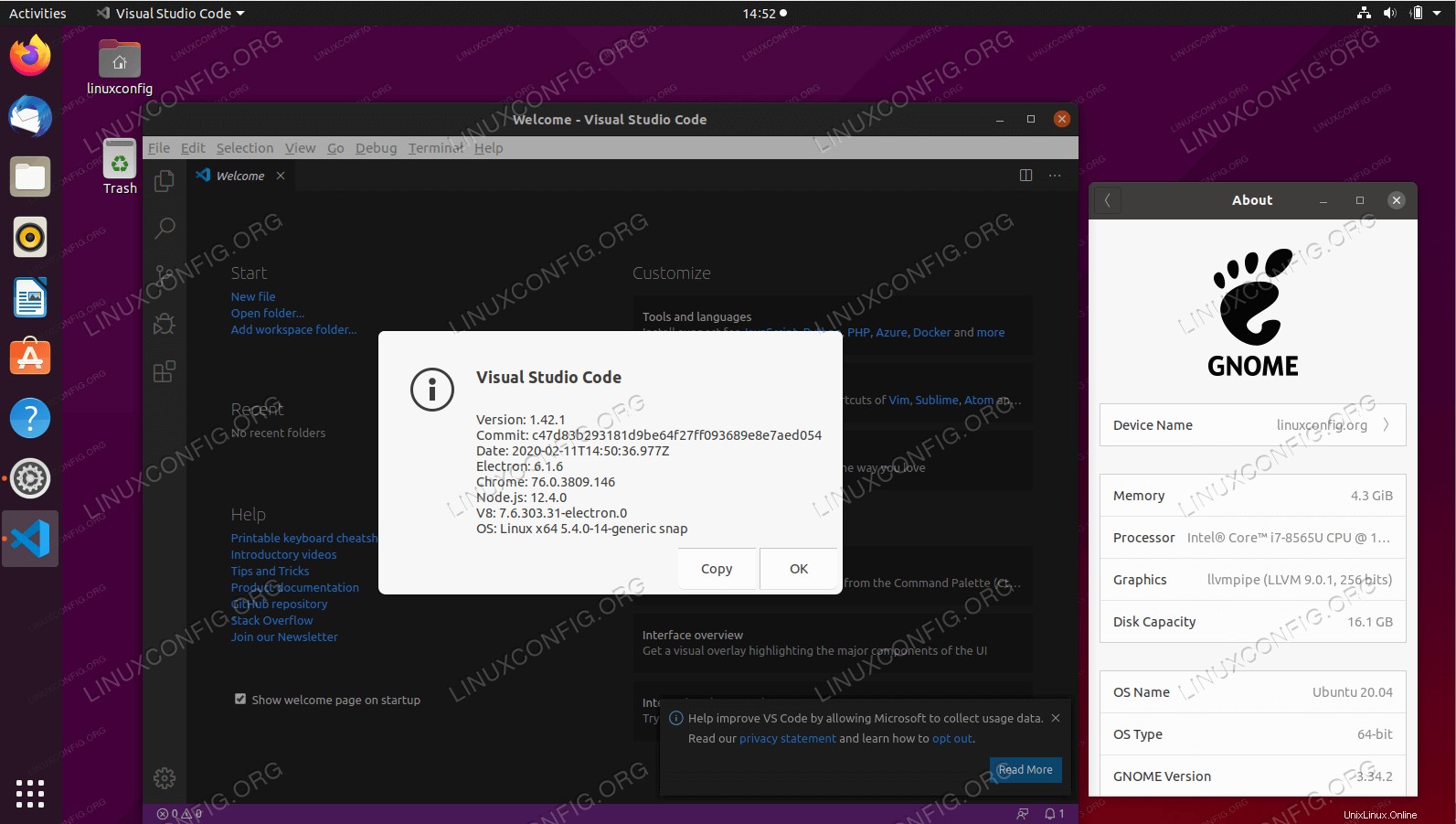 Ubuntu20.04デスクトップ上のVisualStudioコード
Ubuntu20.04デスクトップ上のVisualStudioコード PyCharmは、コンピュータープログラミング、特にPython言語で使用される統合開発環境(IDE)です。コード分析、グラフィカルデバッガー、統合ユニットテスター、バージョン管理システム(VCS)との統合を提供し、Djangoを使用したWeb開発とAnacondaを使用したデータサイエンスをサポートします。
Ubuntu 20.04にさまざまなテキストエディタとIDEをインストールする方法については、こちらをご覧ください:<中央>
ファイルとパッケージの管理
システム管理者は、Ubuntu20.04にインストールされているパッケージを一覧表示したり実行中のサービスを一覧表示したりすると便利な場合があります。また、Ubuntu20.04でパッケージエラーを見つけることができないなどのさまざまなエラーに直面します。
パッケージのインストールに関しては、Ubuntu20.04にDEBファイルをインストールすることをお勧めします。 .DEBファイル拡張子を持つファイルはDebianソフトウェアパッケージファイルです。これらには、DebianまたはDebianベースのオペレーティングシステムにインストールされるソフトウェアが含まれています。 Ubuntuはそのカテゴリに分類され、Debianに基づいており、.DEBファイルを実行できます。
このセクションでは、Ubuntu 20.04 Focal FossaにDEBファイルをインストールする手順を説明し、その過程でいくつかのベストプラクティスについて説明します。
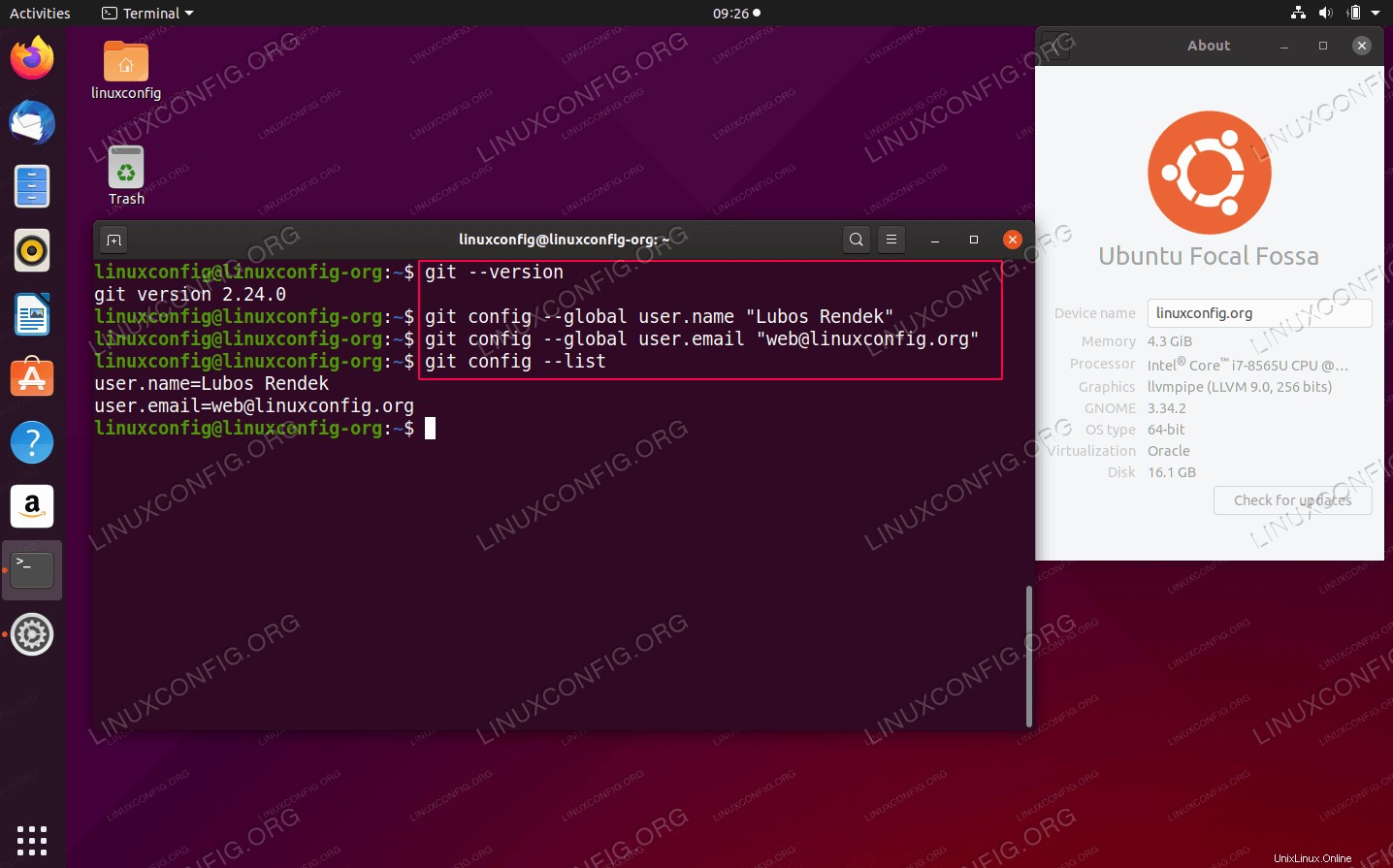 Ubuntu20.04にDEBファイルをインストールするUbuntu20.04にDEBファイルをインストールする方法については、次の場所に移動してください。
Ubuntu20.04にDEBファイルをインストールするUbuntu20.04にDEBファイルをインストールする方法については、次の場所に移動してください。
システム管理
Stacerは、Ubuntu 20.04デスクトップのパフォーマンスを監視するためのオープンソースツールであるため、システム管理者にとって非常に重要です。 CPU、メモリとディスクの使用状況を監視するために使用できる使いやすいダッシュボード、およびシステムキャッシュをクリーンアップするためのシステムクリーナーを提供します。
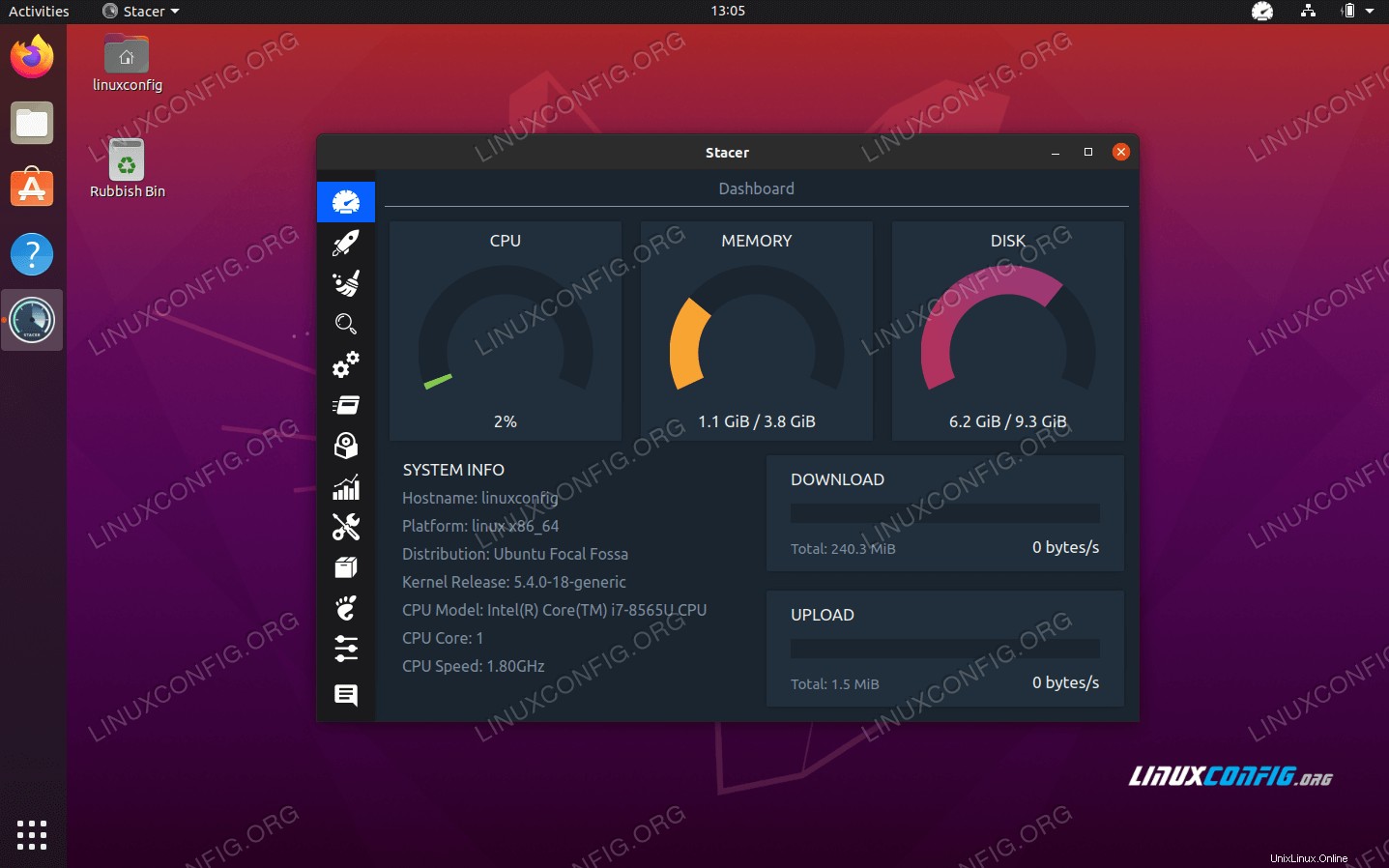 Ubuntu 20.04 Focal FossaDesktopのStacerシステム監視ツールUbuntu20.04にStacerをインストールする方法については、次の場所に移動してください。
Ubuntu 20.04 Focal FossaDesktopのStacerシステム監視ツールUbuntu20.04にStacerをインストールする方法については、次の場所に移動してください。
バージョン管理
Gitは、ソフトウェア開発中のソースコードの変更を追跡するための分散バージョン管理システムであり、作業に非常に役立つ可能性があります。
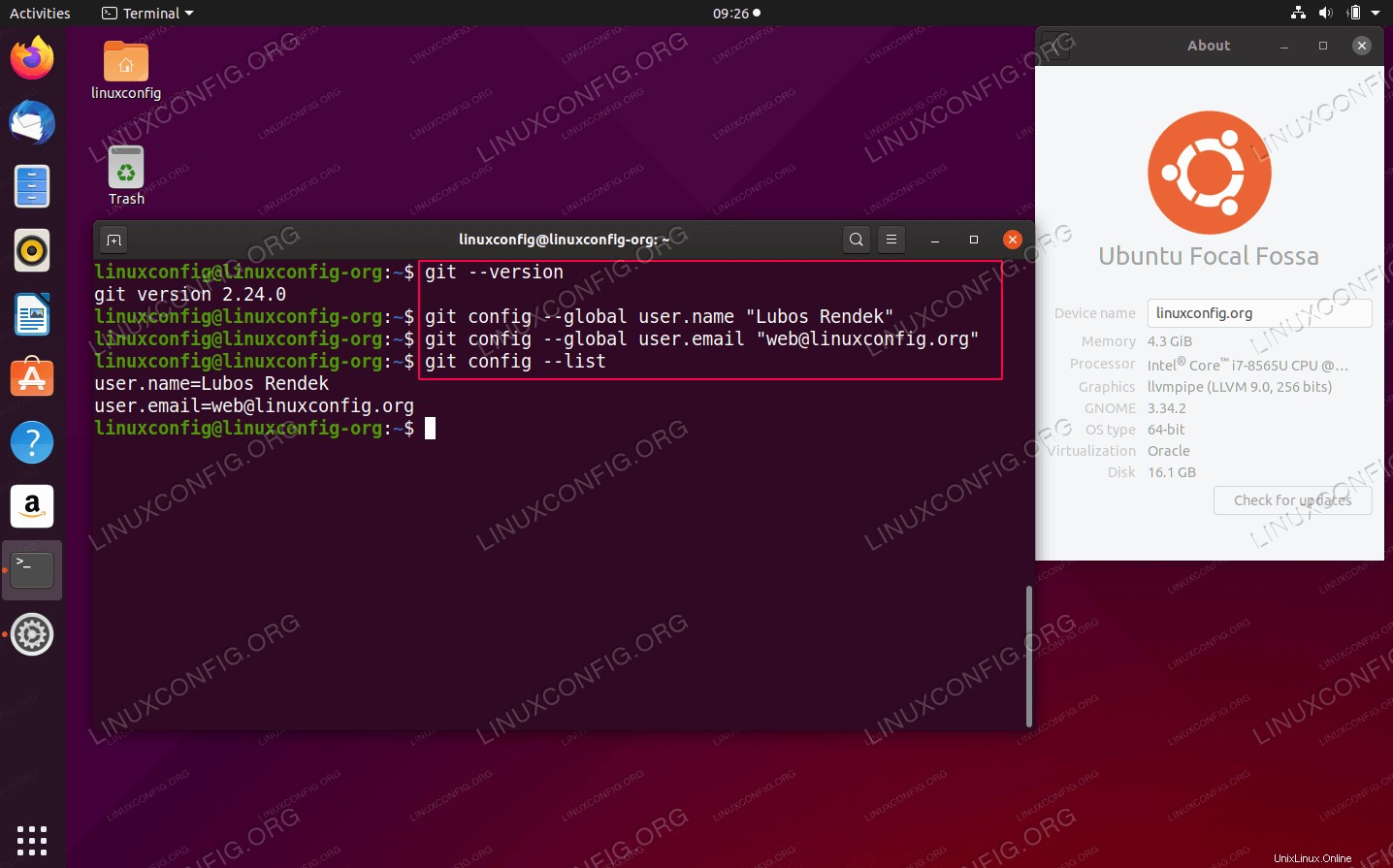 Ubuntu20.04LTSでのGitFocalFossa Linux Ubuntu 20.04にgitをインストールする方法については、次の場所に移動してください。
Ubuntu20.04LTSでのGitFocalFossa Linux Ubuntu 20.04にgitをインストールする方法については、次の場所に移動してください。
サーバーとサービス
このセクションの最初のチュートリアルでは、Ubuntu20.04にLAMPおよびNginxWebサーバーをインストールする方法について説明します。
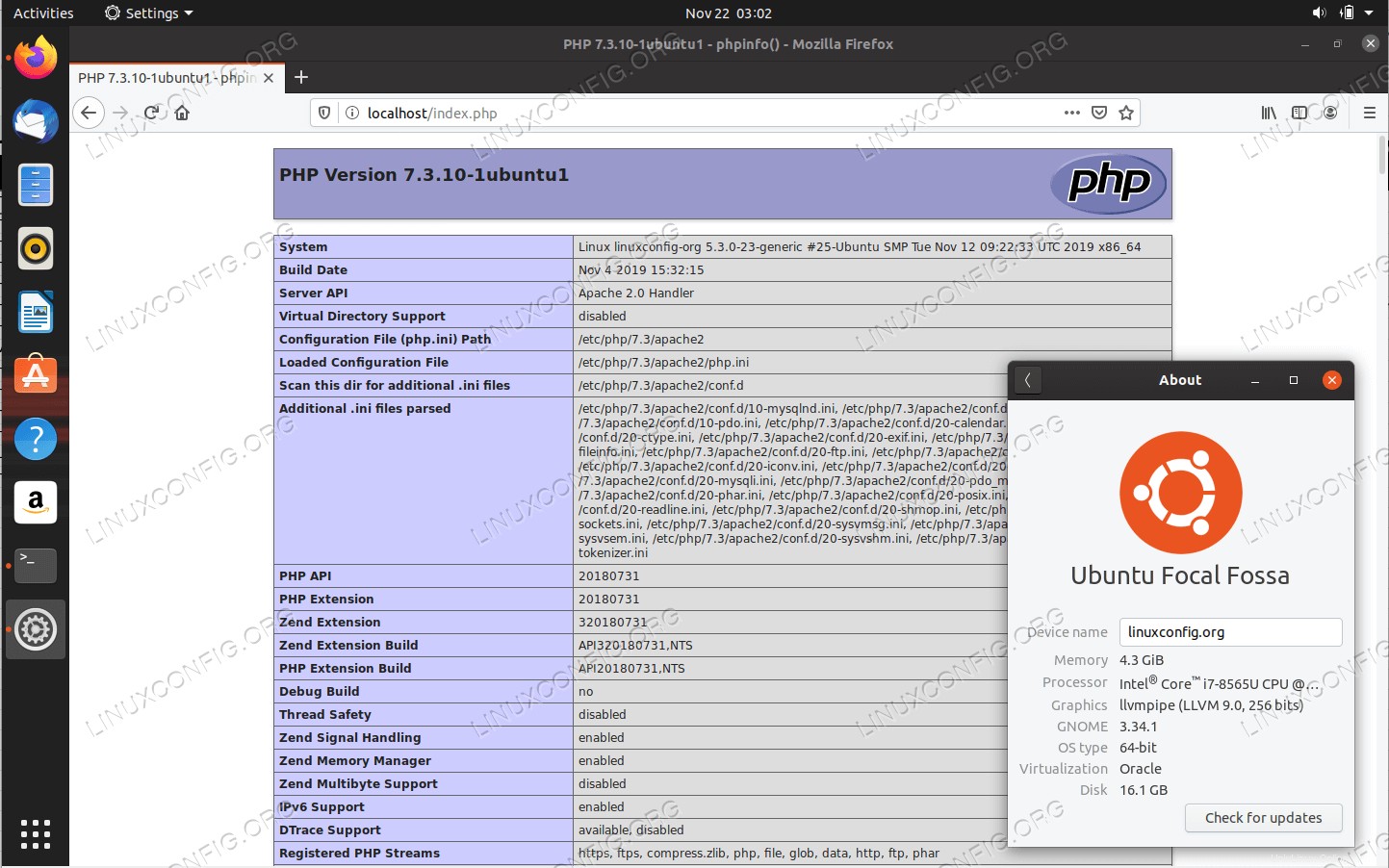 Ubuntu 20.04FocalFossaでのLAMPサーバーのセットアップ
Ubuntu 20.04FocalFossaでのLAMPサーバーのセットアップ 次に、VNCサーバーのインストールに移ります。 VNCは、別のコンピューターをリモートで制御できるようにするシステムです。ガイドに従った後は、クライアントシステムとVNCサーバーがインターネットに接続されていれば、どこからでもシステムにリモートアクセスできるようになります。
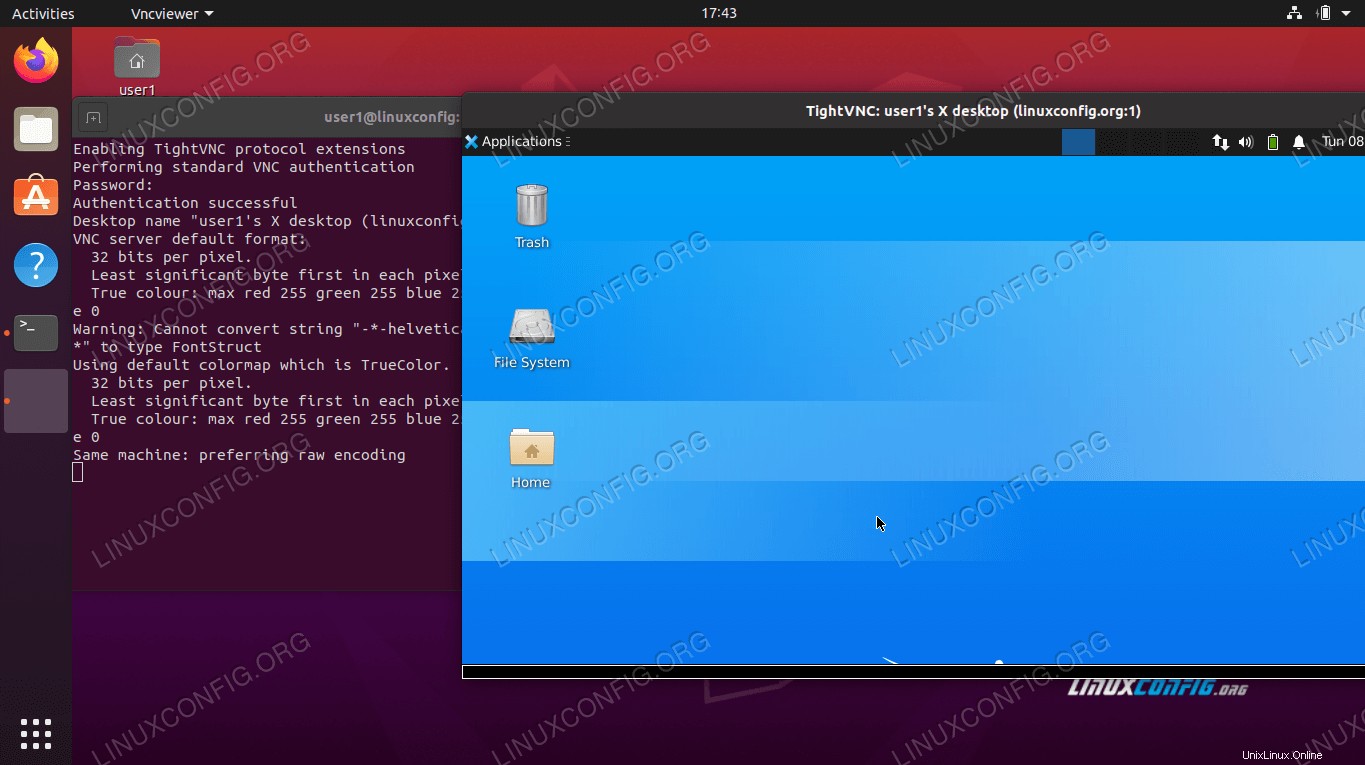 VNCサーバーへの接続
VNCサーバーへの接続 さらに、Ubuntu 20.04にSambaサーバーをインストールして、たとえば、ユーザーのホームディレクトリを共有したり、選択したディレクトリへの読み取り/書き込み匿名アクセスを提供したりする方法の概要を説明します。
さらに、FTPサーバー/クライアントのインストールとSFTPサーバーのインストールについて説明します。次に、複数のコンピューター間でのクロック同期に使用されるNTPサーバーのインストールについて説明します。 NTPサーバーは、一連のコンピューターの同期を維持する役割を果たします。ローカルネットワークでは、サーバーはすべてのクライアントシステムを互いに1ミリ秒以内に保つことができる必要があります。
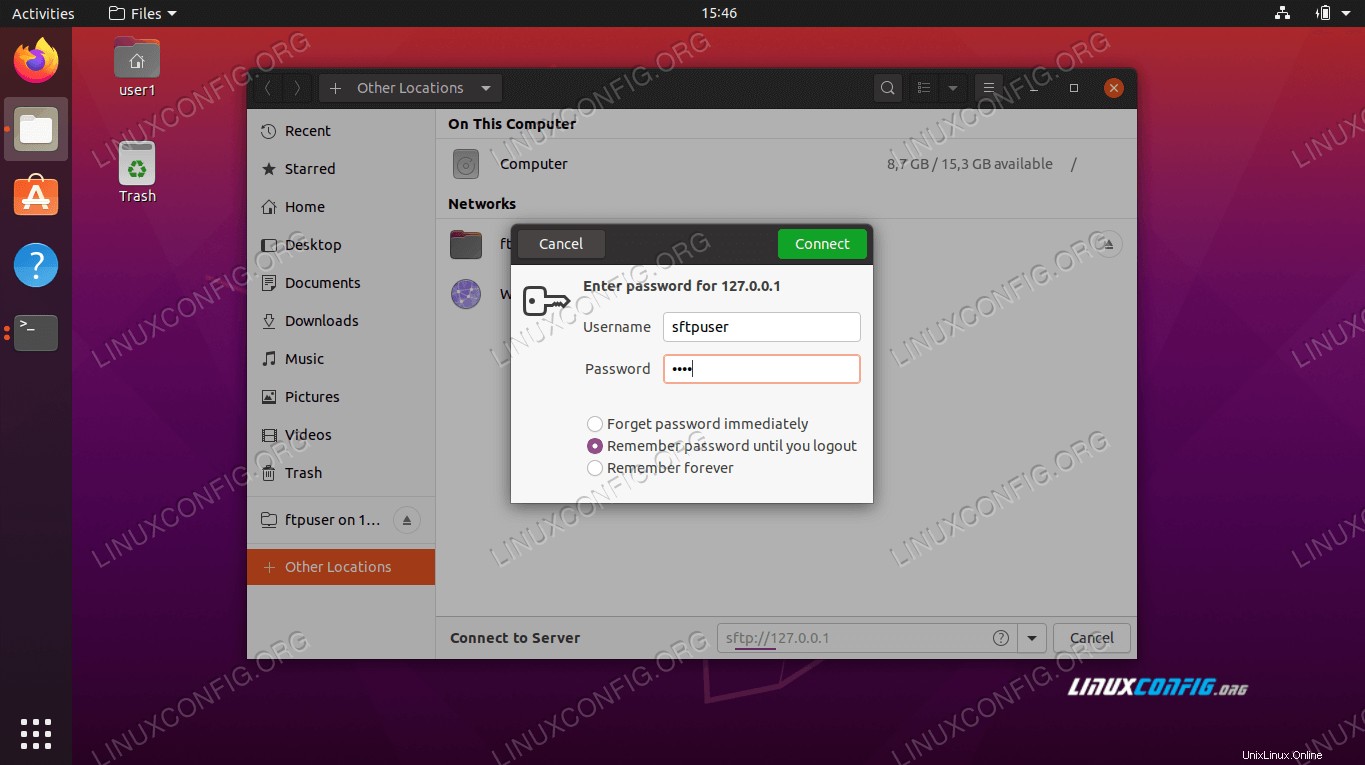 Ubuntu 20.04 FocalFossaLinuxでSFTPサーバーをセットアップする方法
Ubuntu 20.04 FocalFossaLinuxでSFTPサーバーをセットアップする方法
その後、SSHサーバーをデプロイする方法を説明します。 OpenSSHは、SSHプロトコルを使用したリモートログイン用の最高の接続ツールです。すべてのトラフィックを暗号化して、盗聴、接続ハイジャック、およびその他の攻撃を排除します。さらに、OpenSSHは、安全なトンネリング機能の大規模なスイート、いくつかの認証方法、および高度な構成オプションを提供します。次に、Ubuntu 20.04を使用してOpenVPNサーバーを作成する方法と、.ovpnを作成する方法を説明します。 クライアントマシンから接続するために使用するファイル。
そして最後に、Ubuntu20.04にTorクライアントをインストールする方法について説明します。ブラウザの設定や、すべてのシェルコマンドをTorのネットワーク経由で実行できるようにするなどの設定方法を紹介します。
サーバーとサービスのインストールガイドに従うには、次をクリックしてください:<中央>
自動化とデータ管理
最も便利な自動化および管理ツールの1つは、AWSサービスを管理するための統合ツールであるAWSコマンドラインインターフェイス(CLI)です。このツールを使用すると、コマンドラインから複数のAWSサービスを制御し、スクリプトを介してそれらを自動化できます。
一方、Jenkinsは、ソフトウェア開発の自動化に使用される自動化サーバーです。これには、ビルド、テスト、デプロイ、継続的インテグレーションと継続的デリバリーの促進が含まれます。
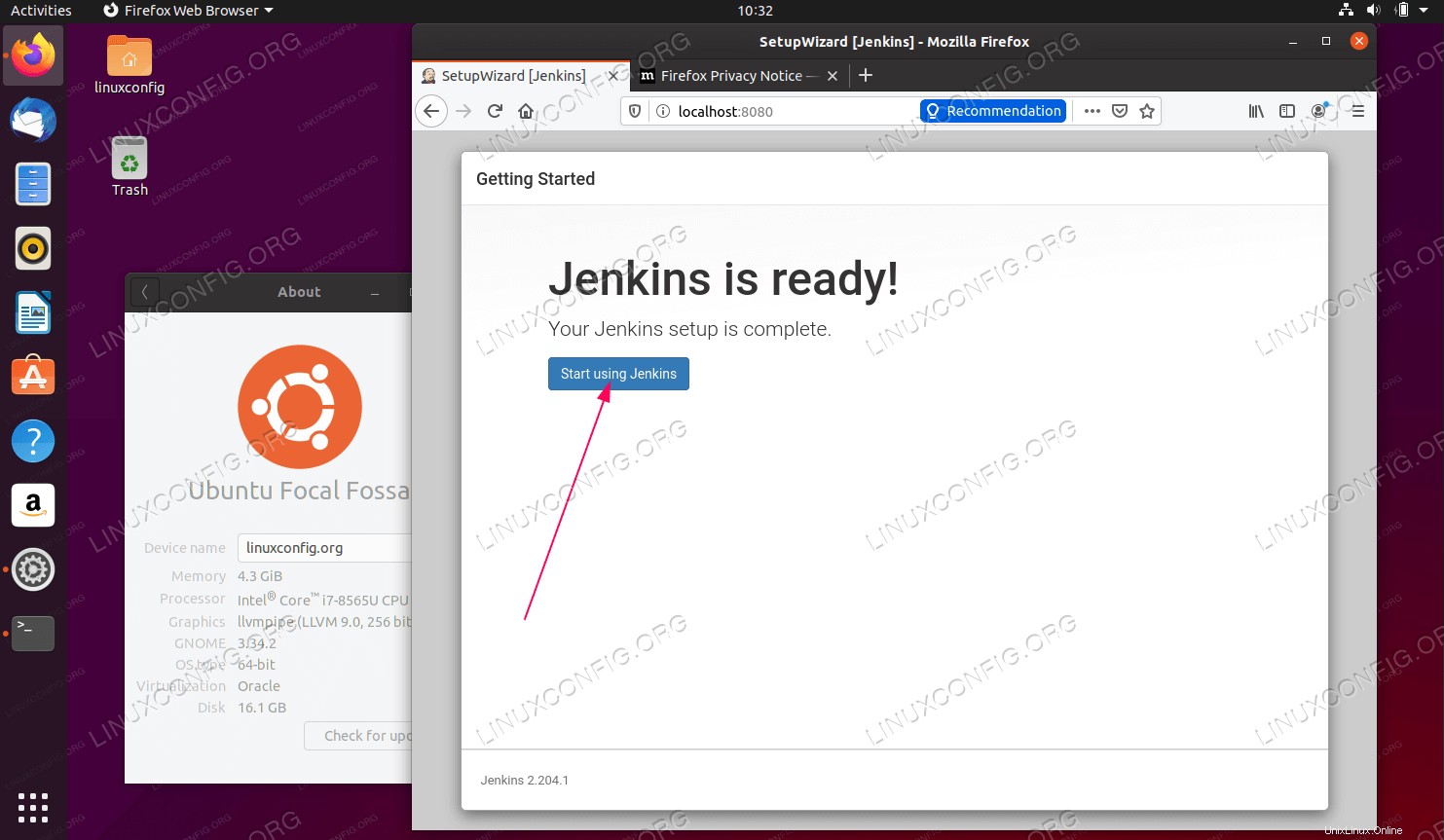 Ubuntu20.04のJenkinsFocalFossa Linux
Ubuntu20.04のJenkinsFocalFossa Linux ELKは、Ubuntu 20.04FocalFossaで大量のログデータを管理するための答えです。 ELKスタックは、Elasticsearch、Logstash、およびKibanaを組み合わせたものです。これらは連携して動作するオープンソースツールであり、便利なグラフィカルWebインターフェイスからログデータを管理する機能を提供します。一方、Apache Hadoopは、ビッグデータの分散ストレージと分散処理のために連携して動作する複数のオープンソースソフトウェアパッケージで構成されています。
さらに、PostgreSQLはデータベース管理システムであり、多くの点でMySQLに似ていますが、いくつかの重要な違いがあります。 MySQLと同様に、一般的にLinuxでホストされています。 Ubuntu 20.04 Focal FossaでPostgreSQLサーバーを実行する方法と、外部のPostgreSQLデータベースに接続する必要がある場合に備えてクライアントバージョンをインストールする方法を示します。
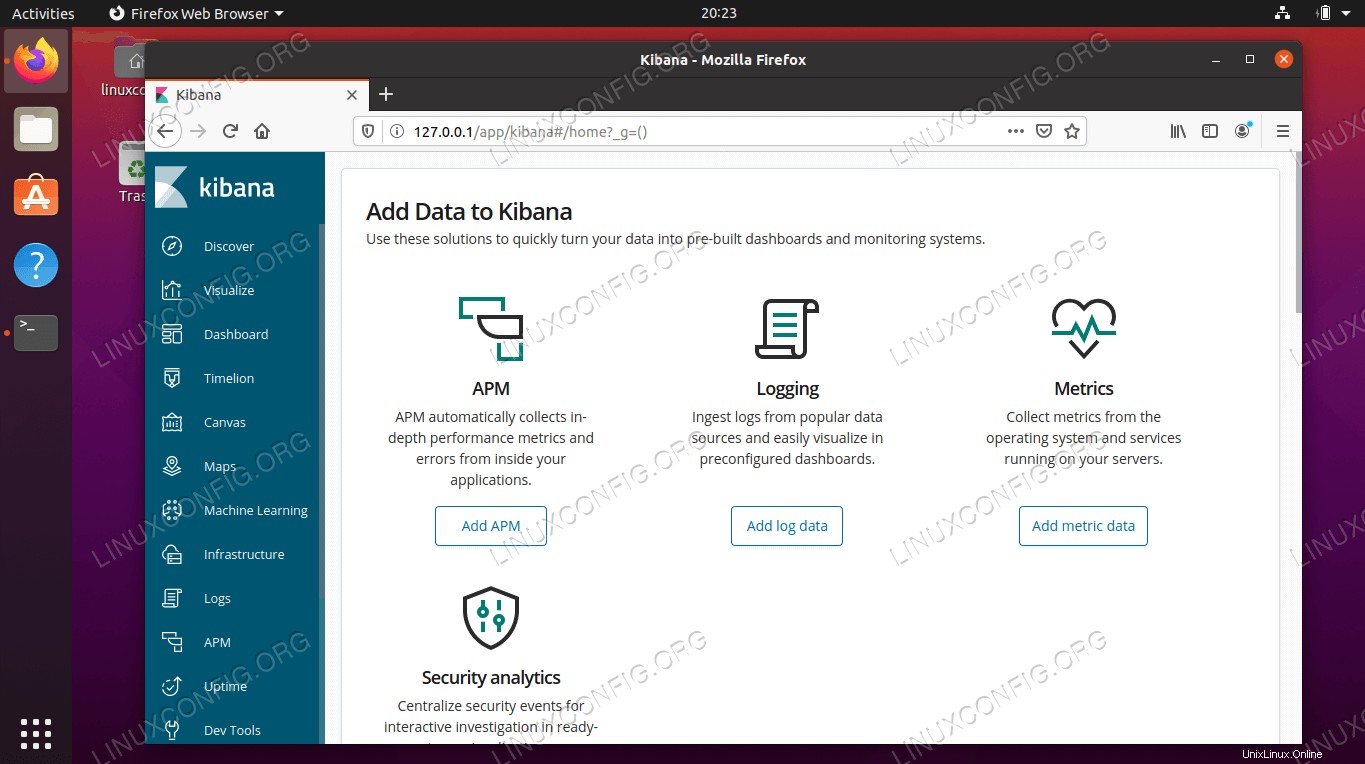 Ubuntu20.04で完全に機能するKibanaダッシュボードUbuntu20.04に自動化および管理ソフトウェアをインストールする方法については、次の手順を参照してください:
Ubuntu20.04で完全に機能するKibanaダッシュボードUbuntu20.04に自動化および管理ソフトウェアをインストールする方法については、次の手順を参照してください:
仮想化
単一の物理マシン上にVMwareWorkstationProを使用して仮想マシンをセットアップし、実際のマシンと同時に使用できます。
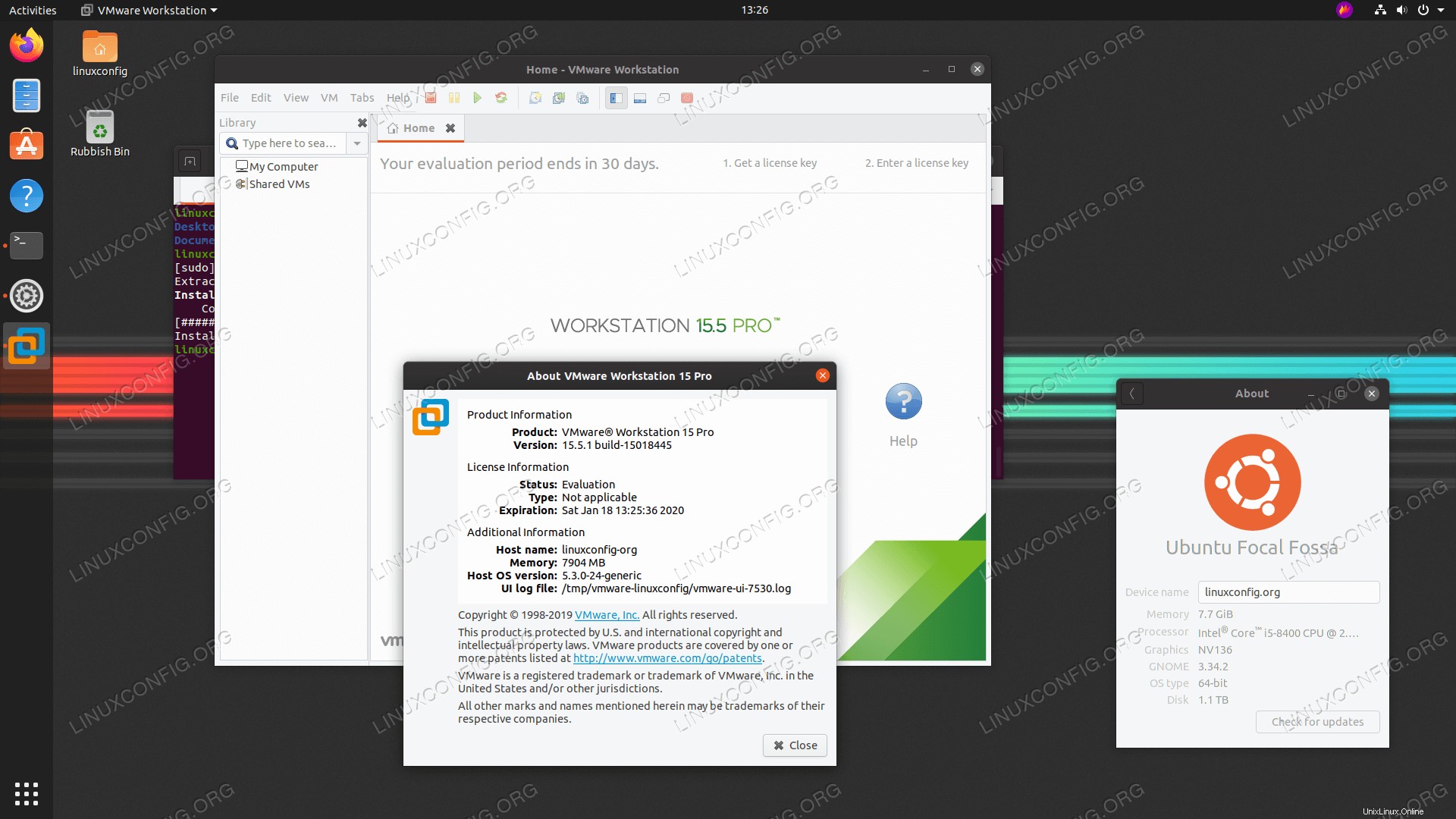 Ubuntu20.04でのVMwareWorkstationPRO Focal Fossa Linux
Ubuntu20.04でのVMwareWorkstationPRO Focal Fossa Linux または、Ubuntu20.04システムにVirtualBoxをインストールすることもできます。 VirtualBoxの機能を拡張するには、VirtualBoxExtensionPackもお勧めします。
カーネルベースの仮想マシン(KVM)は、カーネルがハイパーバイザーとして機能できるようにするLinuxカーネルの仮想化モジュールです。 KVMのインストール方法についても以下の手順で説明します。
Ubuntu 20.04にハイパーバイザーをインストールするには、以下のチュートリアルに従ってください。<中央>
コンテナ化
このセクションでは、Dockerとdocker-composeのインストールについて説明します。
Dockerは、仮想化を使用して、明確に定義されたチャネルを介して相互に通信できるコンテナーと呼ばれるパッケージでソフトウェアを提供するサービス製品としてのプラットフォームの組み合わせです。
作成は、マルチコンテナーDockerアプリケーションをセットアップして実行するためのDockerの機能です。 1つのコマンドで、構成からすべてのサービスを作成して開始できます。 Composeの詳細については、DockerComposeを使用してコンテナーを起動する方法を参照してください。
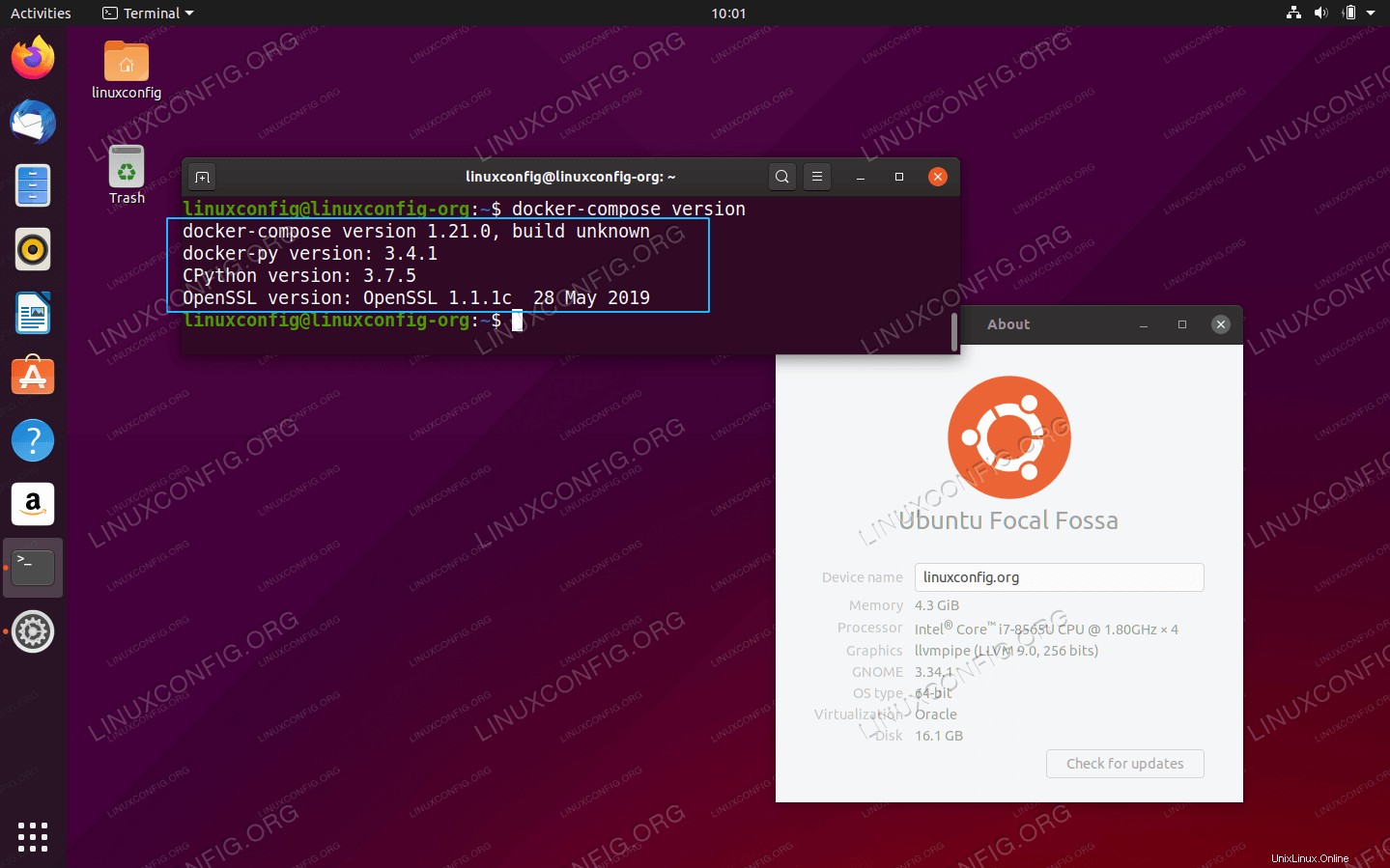
docker-compose Ubuntu20.04でFocalFossaLinux Kubernetesはコンテナオーケストレーションの主要なソフトウェアであるため、このセクションにも含めます。 Kubernetesは、コンテナ化されたアプリケーションを実行するためのホストのセットであるクラスタを管理することで機能します。
Ubuntu 20.04にconteinerizationソフトウェアをインストールするには、以下のチュートリアルに従ってください。
これらはすべて私たちの推奨事項です。この記事にUbuntu20.04にインストールする重要なものが欠けていると思われる場合、またはエラーを見つけた場合は、このページの下部にあるコメントとディスカッションのセクションを使用して、フィードバックをフォーラムに送信してください。